Fontos
A fordítás közösségi munka, amihez itt tud csatlakozni. Ennek az oldalnak eddig 100.00%-a van lefordítva.
2.4. Lecke: Jelrendszer
A réteg jelrendszere a vizuális megjelenítése a térképen. A GIS alapvető erőssége az adatok térbeli szempontokból történő megjelenítése mellett, hogy a GIS dinamikus vizuális megjelenítést biztosít az Ön által használt adatokról.
Ezért a térkép vizuális megjelenítése (mely az egyes rétegek jelrendszerétől függ) nagyon fontos. Az ön által készített térképek végfelhasználólóinak könnyen értelmezhetővé kell tenni mit ábrázol a térkép. Ugyanilyen fontos, hogy képes legyen az adatok átlátására, miközben dolgozik velük, amiben a jó szimbólumrendszer sokat segít.
Más szavakkal, a megfelelő szimbólumok használata nem luxus, és nem is csak jó ha van. Valójában elengedhetetlen a GIS megfelelő használatához, hogy olyan térképeket és adatokat készítsen, amelyeket az emberek használni tudnak.
Ennek a leckének a célja: Képes legyen bármilyen vektorréteghez tetszőleges szimbólumot létrehozni.
2.4.1. ★☆☆ Kövesse végig: Színek módosítása
A réteg jelrendszerének módosításához nyissa meg a Rétegtulajdonságokat. Kezdjük a landuse réteg színének módosításával.
Jobb gombbal kattintson a
landuserétegre a réteglistában.A megjelenő menüben válassza a Tulajdonságok… menüpontot.
Megjegyzés
Alapértelmezés szerint a rétegtulajdonságokat a rétegnévre duplán kattintva is elérheti a réteglistából.
Rétegtulajdonságok ablakban válassza a
 Jelrendszer fület:
Jelrendszer fület: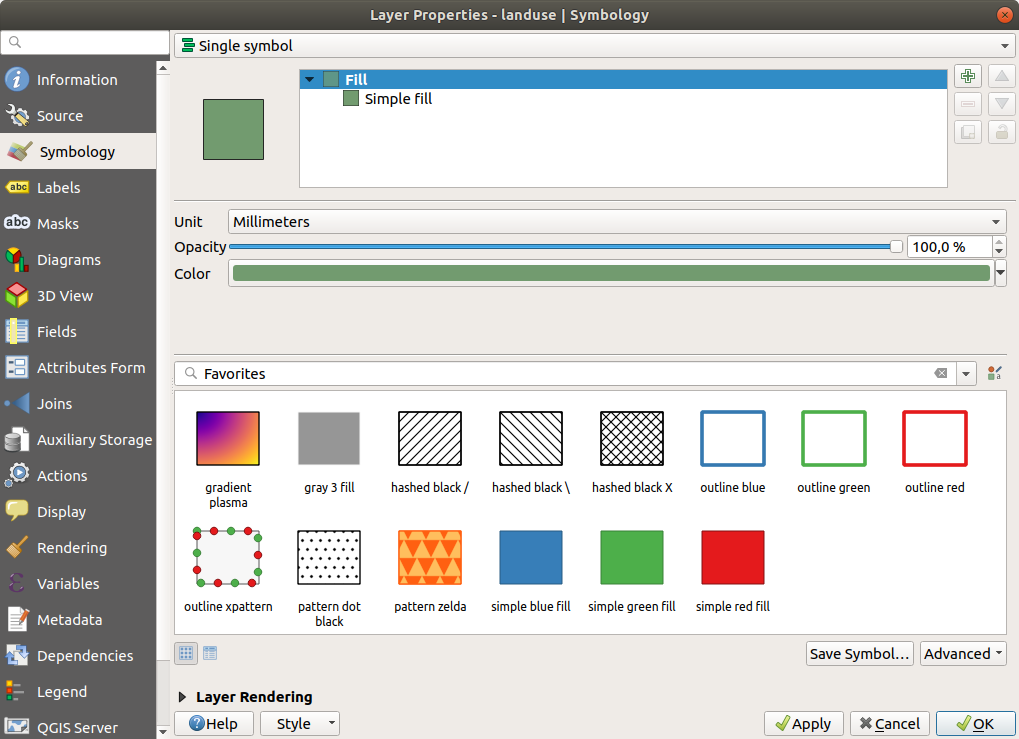
Kattintson a színválasztó gombra a Szín felirat mellett. A szokásos színválasztó párbeszédablak jelenik meg.
Válasszon egy szürke színt és kattintson az OK gombra.
Kattintson az OK gombra ismét a Rétegtulajdonságok ablakban, és látni fogja, ahogyan a szín megváltozik a rétegen.
2.4.2. ★☆☆ Próbálja ki önállóan:
Változtassa meg a water réteg színét világos kékre. Próbálja ki a Rétegstílus panelt a Rétegtulajdonságok menü helyett.
Megoldás
Ellenőrizze, hogy a színek a várakozásának megfelelően módosultak-e.
Elég, ha kijelöli a
waterréteget a réteglistában, majd rákattint a Rétegstílus panel megnyitása gombra. Változtassa meg a színt a víz réteghez illőre.
Rétegstílus panel megnyitása gombra. Változtassa meg a színt a víz réteghez illőre.
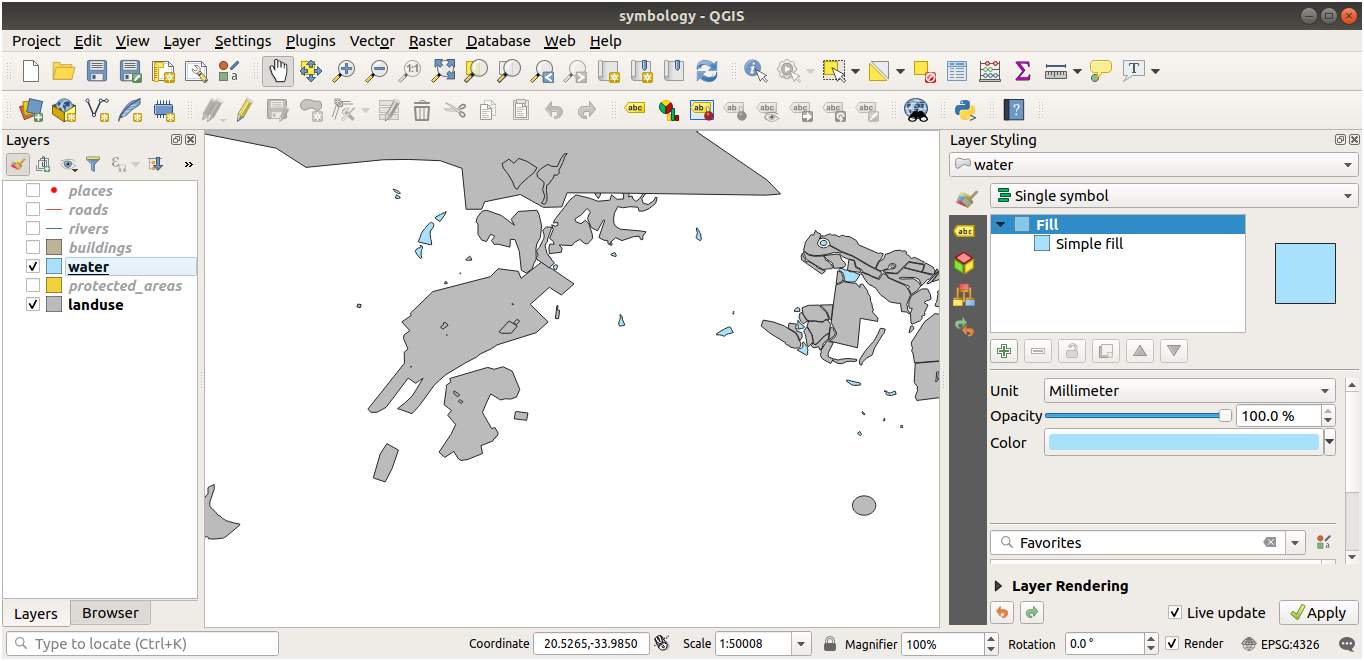
Ha egyszerre csak egy rétegen szeretne dolgozni, és nem szeretné, hogy a többi réteg elvonja a figyelmét, akkor a rétegek listájában a név melletti jelölőnégyzetre kattintva elrejthet egy réteget. Ha a négyzet üres, akkor a réteg el van rejtve.
2.4.3. ★☆☆ Kövesse végig: A szimbólumok felépítésének módosítása
Ez eddig nem rossz, de egy réteg jelrendszere többről szól, mint a színéről. A következőkben el akarjuk tüntetni a különböző földhasználati területek közötti vonalakat, hogy a térkép vizuálisan kevésbé legyen zavaros.
Nyissa meg a
landuseréteg Rétegtulajdonságok párbeszédablakát.A
 Jelrendszer fül alatt ugyanaz a párbeszédablak jelenik meg, mint korábban. Ezúttal azonban nem csak a szín gyors megváltoztatását fogjuk elvégezni.
Jelrendszer fül alatt ugyanaz a párbeszédablak jelenik meg, mint korábban. Ezúttal azonban nem csak a szín gyors megváltoztatását fogjuk elvégezni.A szimbólumrétegek fájában bontsa ki a Kitöltés legördülő listát, és válassza ki az Egyszerű kitöltés elemet.
Kattintson a Körvonalstílus legördülő menüpontra. Jelenleg egy rövid vonalat és a Folytonos vonal feliratot kell látnia.
Változtassa ezt Nincs vonal-ra.
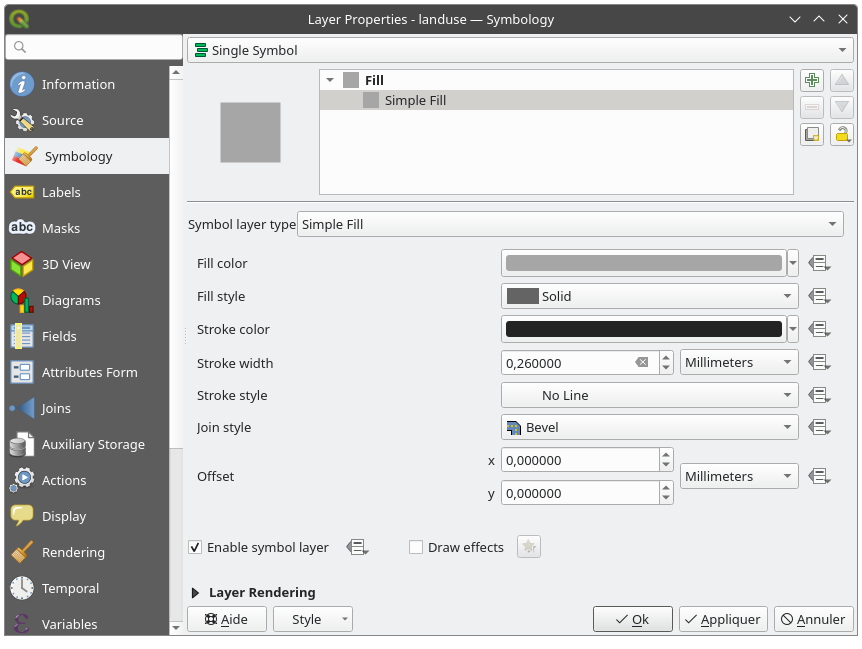
Kattintson az OK gombra.
Mostantól a landuse rétegen nem jelennek meg vonalak a területek között.
2.4.4. ★☆☆ Próbálja ki önállóan:
Most módosítsa a
waterréteg jelrendszerét, hogy sötétebb kék körvonala legyen.Módosítsa
riversréteg jelrendszerét a vízfolyások jellemző ábrázolására.
Ne feledje: használhatja a  Rétegstílus panel megnyitása gombot, amin azonnal láthatja az összes módosítást. Ez a panel azt is lehetővé teszi, hogy a réteg szimbolizálása közben visszavonja az egyes változtatásokat.
Rétegstílus panel megnyitása gombot, amin azonnal láthatja az összes módosítást. Ez a panel azt is lehetővé teszi, hogy a réteg szimbolizálása közben visszavonja az egyes változtatásokat.
Válasz
A térképnek most így kell kinéznie:
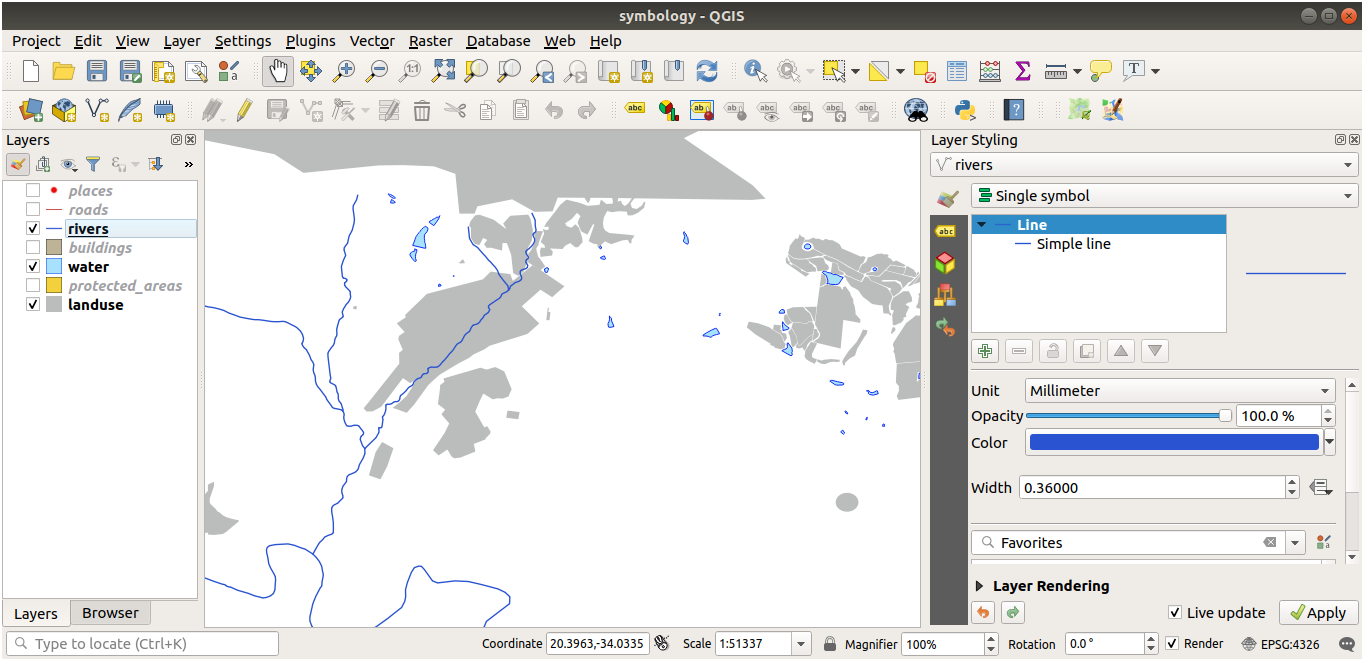
Ha Ön kezdő szintű felhasználó, itt megállhat.
A fenti módszerrel változtassa meg az összes többi réteg színét és stílusát.
Próbáljon természetes színeket használni az egyes objektumokhoz. Például egy út ne legyen piros vagy kék, hanem legyen szürke vagy fekete.
Kísérletezzen bátran a felületek különböző Kitöltési stílusa és Körvonalstílusa beállításaival is.
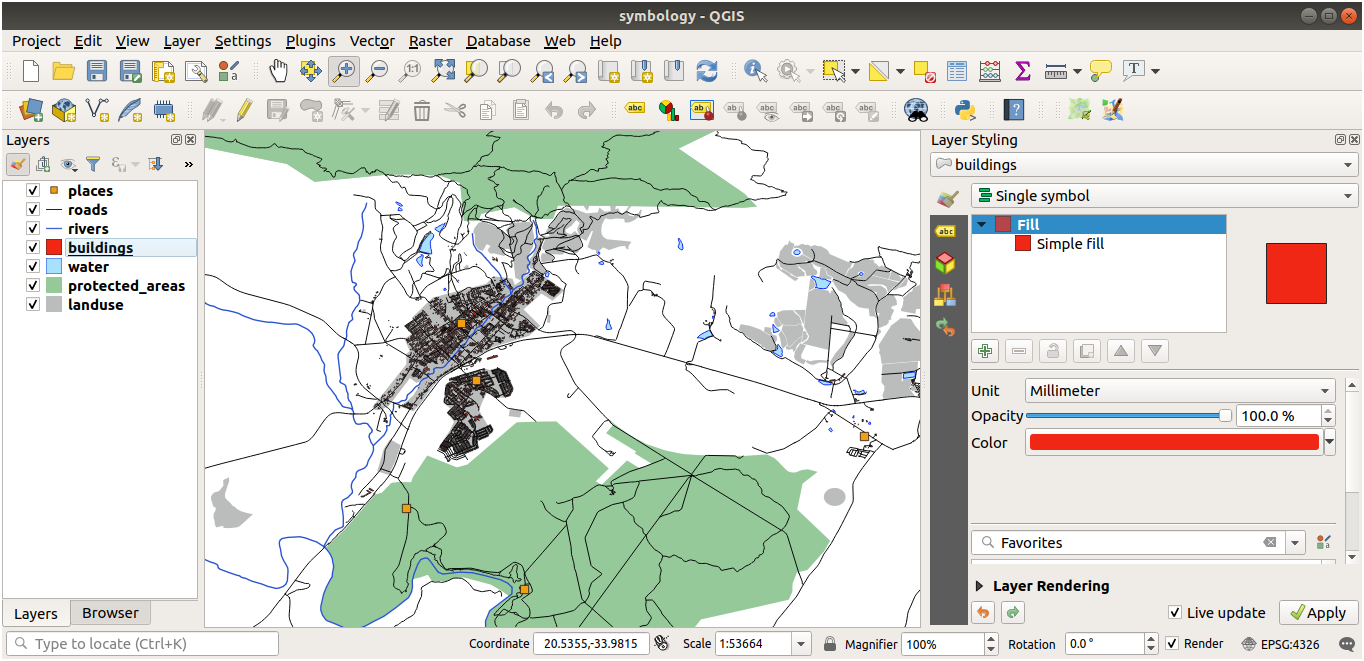
2.4.5. ★★★☆ Kövesse végig: Méretarány-alapú láthatóság
Néha előfordulhat, hogy egy réteg nem alkalmas egy adott méretarányon való használathoz. Például az összes kontinenst tartalmazó adathalmaz alacsony részletességű lehet, és utcaszinten nem túl pontos. Ha ez megtörténik, el kell tudni rejteni az adathalmazt a nem megfelelő méretarányokban.
Esetünkben dönthetünk úgy, hogy kis léptékben elrejtjük szem elől az épületeket. Ez a térkép például…
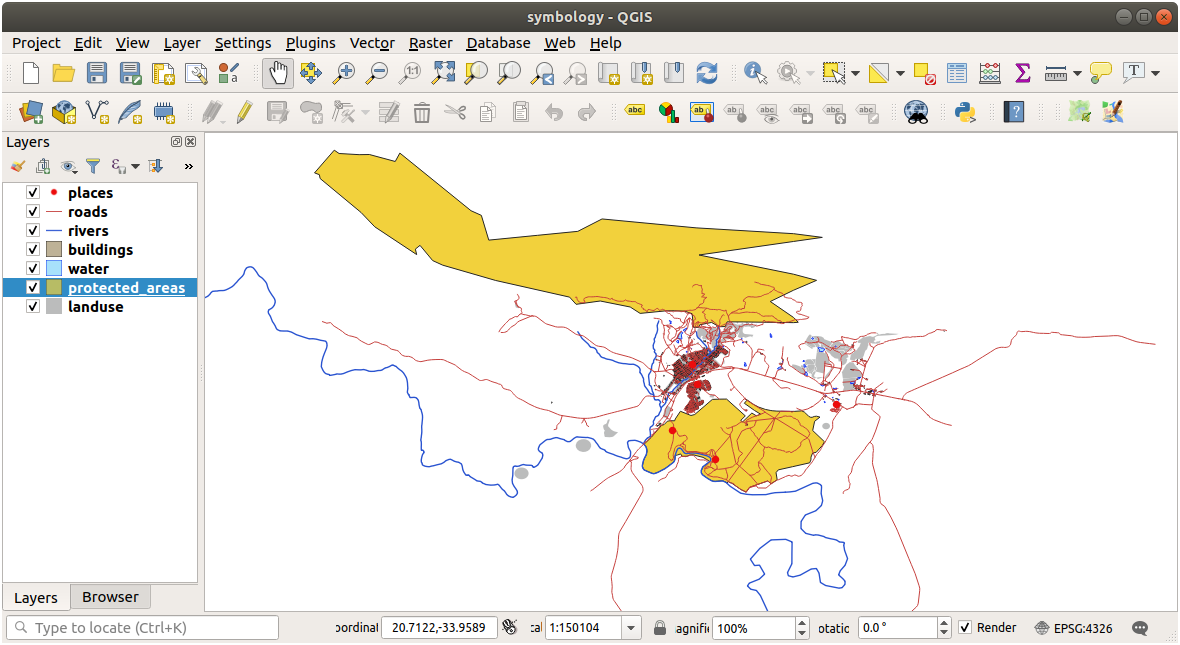
… nem túl hasznos. Az épületeket nehéz felismerni ebben a méretarányban.
A méretarány-alapú megjelenítés engedélyezéséhez:
Nyissa meg a
buildingsréteg Rétegtulajdonságok párbeszédablakát.Engedélyezze a méretarány-alapú megjelenítést a Méretarányfüggő láthatóság jelölőnégyzettel:
Módosítsa a Minimum értéket
1:10000-re.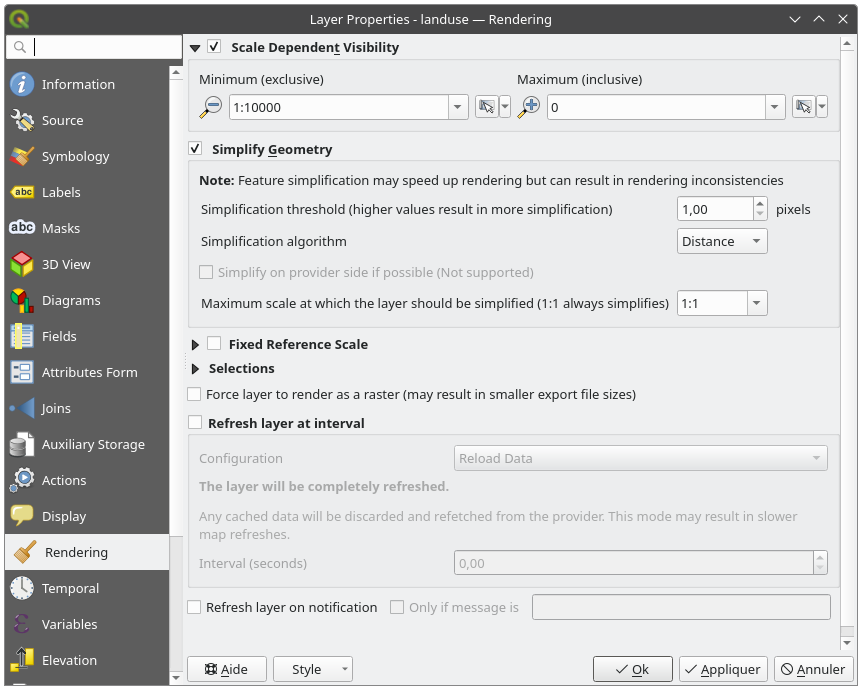
Kattintson az OK gombra.
Tesztelje le ennek hatását a térképen való nagyítással és kicsinyítéssel, és figyelje meg, hogy az buildings réteg mikor tűnik el és mikor jelenik meg újra.
2.4.6. ★★★☆ Kövesse végig: Szimbólumrétegek hozzáadása
Most, hogy már tudja, hogyan változtathatja meg a rétegek egyszerű jelrendszerét, a következő lépés az összetettebb jelrendszer készítése. A QGIS ezt a szimbólumrétegek használatával teszi lehetővé.
Menjünk vissza a
landuseréteg szimbólumtulajdonságok paneljére (a szimbólumrétegek fájában az Egyszerű kitöltésre kattintva).Ebben a példában az aktuális szimbólumnak nincs körvonala (azaz a Nincs vonal körvonalstílust használja).
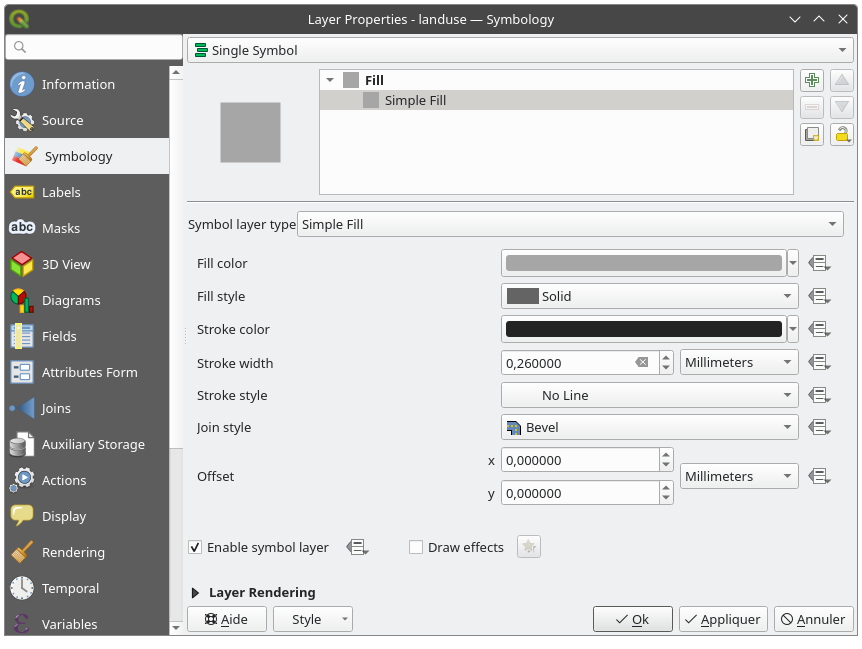
Válassza ki a Kitöltés szintet a fában, és kattintson a
 Szimbólumréteg hozzáadása gombra. A párbeszédablak valahogy így fog kinézni az új szimbólumréteg hozzáadása után:
Szimbólumréteg hozzáadása gombra. A párbeszédablak valahogy így fog kinézni az új szimbólumréteg hozzáadása után: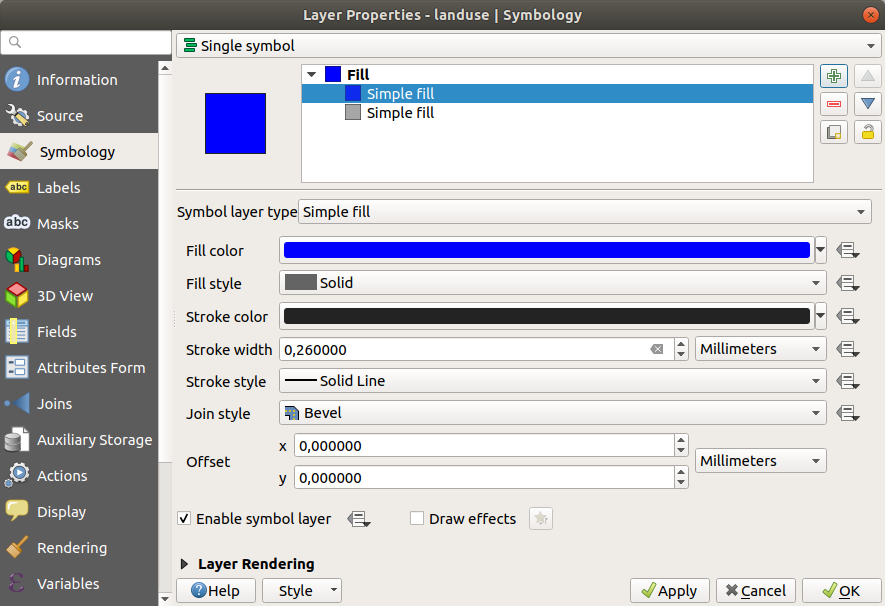
Lehet, hogy például a színe kissé eltérőnek tűnik, de ezt úgyis meg fogjuk változtatni.
Most már van egy második szimbólumréteg is. Mivel egyszínű, természetesen teljesen elrejti az előző típusú szimbólumot. Ráadásul Folytonos körvonalstílusa van, amit nem akarunk. Nyilvánvaló, hogy ezt a szimbólumot meg kell változtatnunk.
Megjegyzés
Fontos, hogy ne keverjük össze a térképrétegeket a szimbólumrétegekkel. A térképréteg egy vektor (vagy raszter), amely be lett töltve a térképre. A szimbólumréteg a térképréteg ábrázolására használt szimbólum része. Ebben a kurzusban a térképrétegre általában csak rétegként fogunk hivatkozni, de a szimbólumréteget a félreértések elkerülése érdekében mindig szimbólumrétegnek fogjuk nevezni.
Az új Egyszerű kitöltés szimbólumréteg kiválasztása után:
Állítsa be a körvonal stílusát Nincs vonal-ra, mint korábban.
Módosítsa a kitöltési stílust Tömör vagy Nincs ecset helyett valami másra. Például:
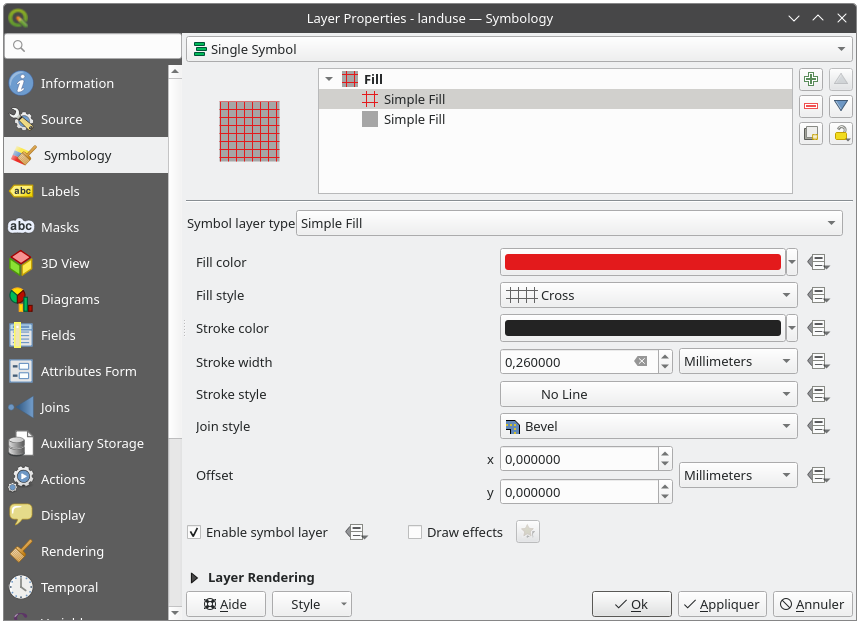
Kattintson az OK gombra.
Most már láthatja az eredményt, és szükség szerint módosíthatja is. Akár több további szimbólumréteget is felvehet, és így létrehozhat egyfajta textúrát a réteghez.
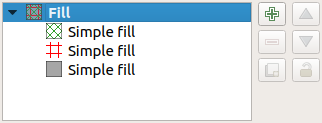
Ez jó móka! De valószínűleg túl sok színből áll ahhoz, hogy egy igazi térképen használjuk…
2.4.7. ★★☆ Próbálja ki önállóan:
Ha szükséges, nagyítson a rétegre, majd hozzon létre egy egyszerű, de nem zavaró textúrát a buildings réteghez a fenti módszerrel.
Válasz
A buildings réteget tetszés szerint alakíthatja, de ne feledje, hogy a térképen könnyen megkülönböztethetőek kell legyenek egymástól a különböző rétegek.
Itt látható egy példa:

2.4.8. ★★★☆ Kövesse végig: Szimbólumréteg rendezése
A szimbólumrétegek megjelenítésekor azok is sorrendben kerülnek megjelenítésre, hasonlóan a különböző térképrétegek megjelenítéséhez. Ez azt jelenti, hogy bizonyos esetekben váratlan eredményeket okozhat, ha egy szimbólum több szimbólumrétegből áll.
Adjon az
roadsréteghez egy további szimbólumréteget (a szimbólumrétegek hozzáadásának fent bemutatott módszerével).Állítsunk be az alapvonalnak
1,5-ös Körvonalszélességet és fekete színt.Állítsunk be az új, legfelső rétegnek
0,8vastagságot és fehér színt.
Észre fogja venni, hogy ez történik:
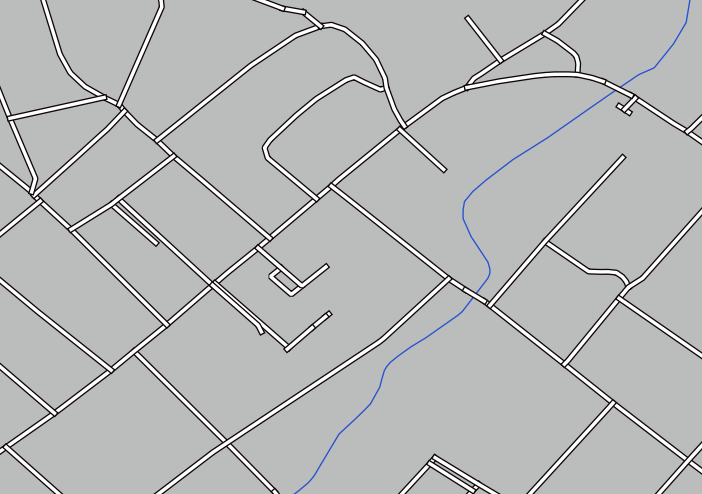
Nos, az utaknak most van ugyan egy utcaszerű kinézetük, de látható, hogy a vonalak minden egyes kereszteződésnél átfedik egymást. Ez egyáltalán nem az, amit mi akartunk!
Ennek megakadályozására a szimbólumszinteket rendezheti, és ezáltal szabályozhatja a különböző szimbólumrétegek megjelenítési sorrendjét.
A szimbólumrétegek sorrendjének megváltoztatásához:
Válassza ki a legfelső Vonal réteget a szimbólumrétegek fájában.
Kattintson a gombra az ablak jobb alsó sarkában.
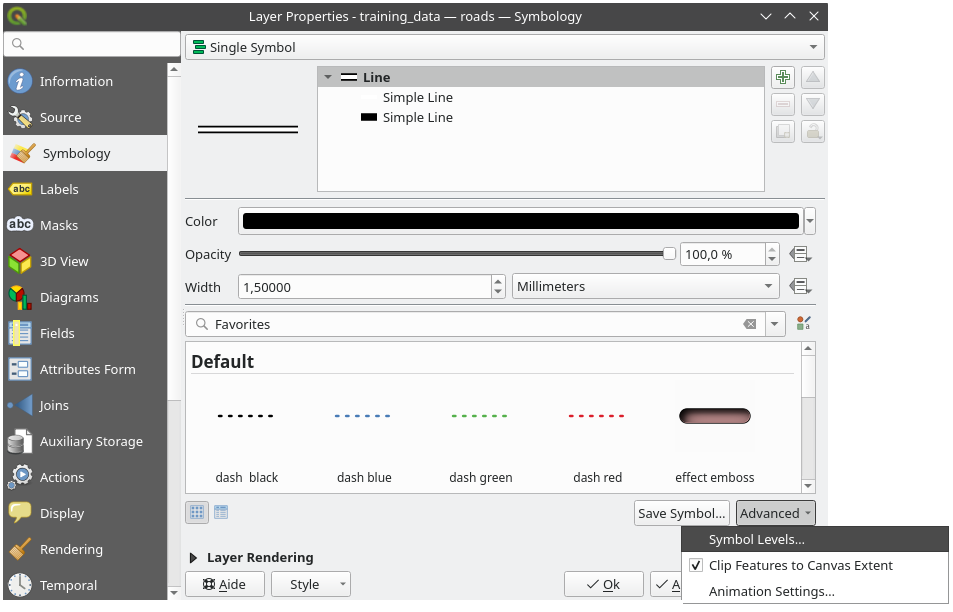
Ez egy ilyen párbeszédablak nyílik meg:
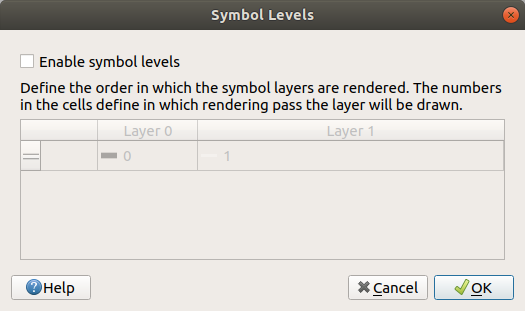
Jelölje be a
 Szimbólumszintek engedélyezését. Ezután beállíthatja az egyes szimbólumok rétegsorrendjét a megfelelő rétegszám megadásával. A 0 az alsó réteg.
Szimbólumszintek engedélyezését. Ezután beállíthatja az egyes szimbólumok rétegsorrendjét a megfelelő rétegszám megadásával. A 0 az alsó réteg.A mi esetünkben elég csak aktiválni a funkciót, így:
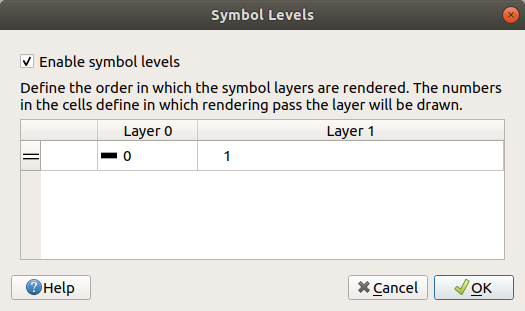
Ezáltal a fehér vonal a vastag fekete vonal határai fölé kerül:
Kattintson a OK gombra a térképhez való visszatéréshez.
A térkép mostantól így fog kinézni:
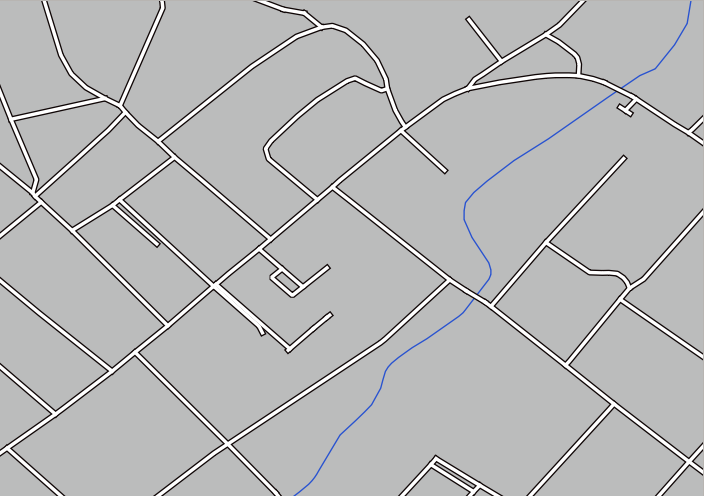
Ha végzett, ne feledje elmenteni magát a szimbólumot, hogy ne veszítse el a munkáját, ha a jövőben újra megváltoztatná a szimbólumot. Az aktuális szimbólum stílusát a Stílus mentése… gombra kattintva mentheti el a Rétegtulajdonságok párbeszédablak alján. A QGIS QML-stílusfájl formátumot fogjuk használni.
Mentse el a stílust a solution/styles/better_roads.qml mappába. A korábban elmentett stílus bármikor betölthető a Stílus betöltése… gombra kattintva. Mielőtt megváltoztatna egy stílust, ne feledje, hogy minden nem mentett stílus, amelyet lecserél, elveszik.
2.4.9. ★★☆ Próbálja ki önállóan:
Változtassa meg újra a roads réteg kinézetét.
Az utak legyenek keskenyek és sárgák, vékony, halványszürke körvonallal és egy vékony fekete vonallal a közepén. Ne feledje, hogy a szimbólumrétegek megjelenítési sorrendjét a párbeszédablakon keresztül kell megváltoztatnia.
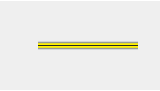
Válasz
A kívánt szimbólum elkészítéséhez három szimbólumrétegre van szükség:
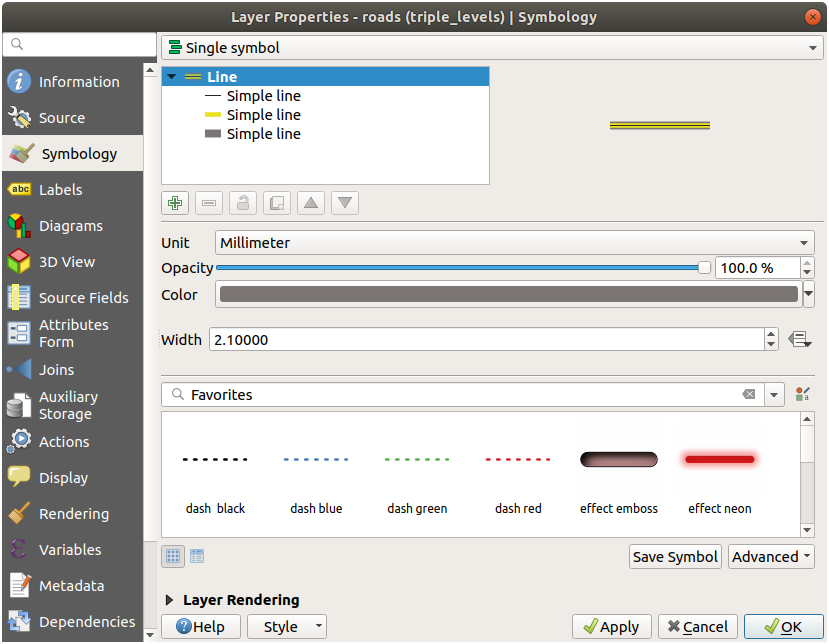
A legalsó szimbólumréteg egy széles, folytonos szürke vonal. Ezen van egy kissé vékonyabb folytonos sárga vonal, és végül egy másik vékonyabb folytonos fekete vonal.
Ha a szimbólumrétegei hasonlítanak a fentiekre, de nem kapja meg a kívánt eredményt:
Ellenőrizze, hogy a szimbólumszintek valahogy így néznek-e ki:
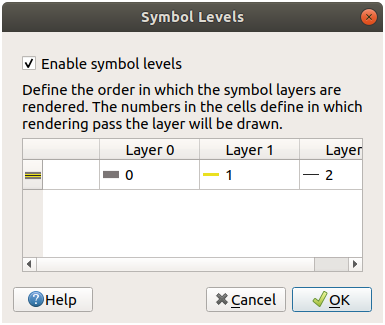
A térképnek most így kell kinéznie:
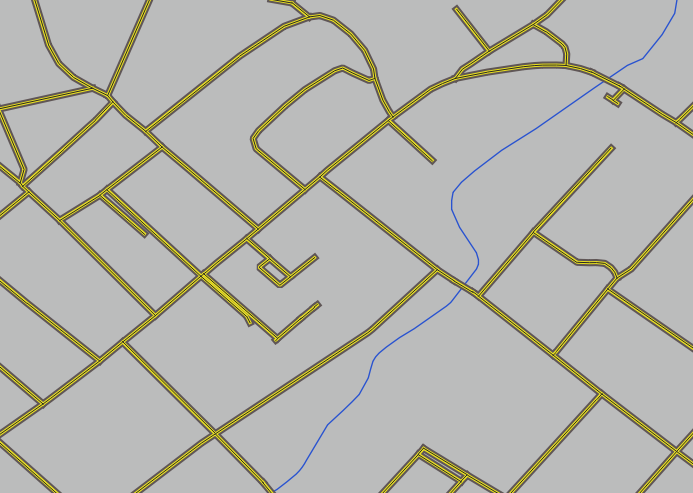
2.4.10. ★★★ Próbálja ki önállóan:
A szimbólumszintek az osztályozott rétegek (azaz a több szimbólumból álló rétegek) esetében is működnek. Mivel még nem foglalkoztunk a besorolással, néhány kezdetleges, előre besorolt adattal fogunk most dolgozni.
Hozzon létre egy új projektet, és csak a
roadsadathalmazt adja hozzá.Alkalmazza az
advanced_levels_demo.qmlfájlban találhatóexercise_data/stylesstílusfájlt a rétegre. Ezt a legördülő listából teheti meg a Rétegtulajdonságok párbeszédablak alján.Nagyítson rá Swellendam területére.
A szimbólumrétegek használatával gondoskodjon arról, hogy a rétegek körvonalai az alábbi képen látható módon folyjanak egymásba:
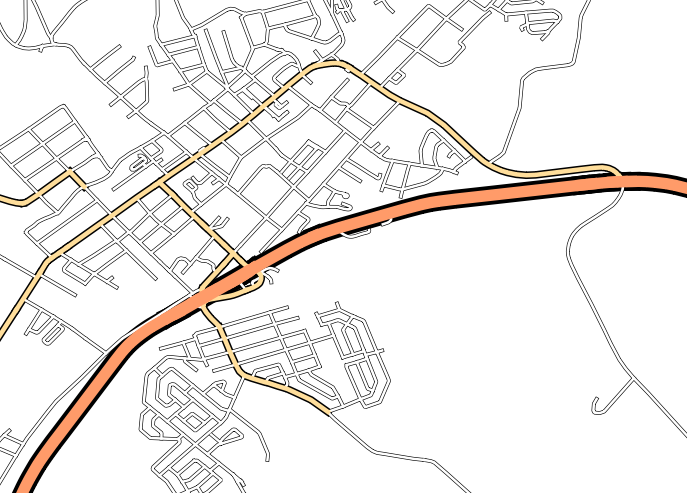
Válasz
Állítsa a szimbólumszinteket ezekre az értékekre:

Kísérletezhet más értékekkel is, hogy különböző eredményeket kapjon.
A következő feladat előtt nyissa meg újra az eredeti térképet.
2.4.11. ★★★☆ Kövesse végig: Szimbólumrétegek típusai
A kitöltési színek és az előre definiált minták használata mellett teljesen más típusú szimbólumrétegeket is használhat. Az egyetlen típus, amelyet eddig használtunk, az Egyszerű kitöltés típus volt. A fejlettebb szimbólumréteg-típusok lehetővé teszik, hogy még jobban testre szabja a szimbólumokat.
Minden vektortípusnak (pont, vonal és sokszög) saját szimbólumréteg-típusai vannak. Először a pontokhoz rendelkezésre álló típusokat nézzük meg.
Pontok szimbólumréteg-típusai
Vegye ki a pipát az összes réteg elől, kivéve a
placesréteget.Módosítsa a
placesréteg szimbólumának tulajdonságait: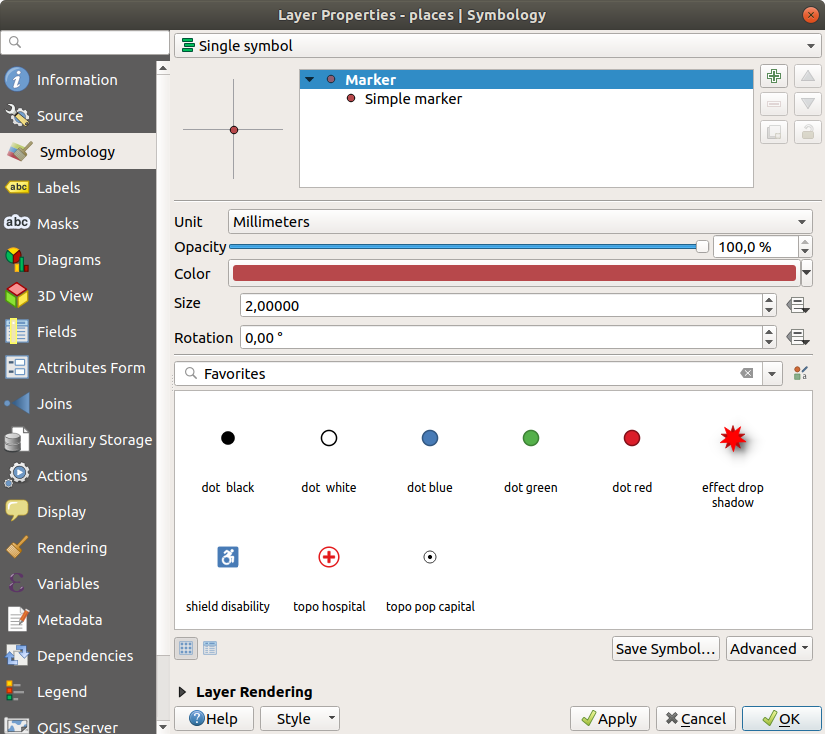
A különböző szimbólumréteg-típusokat úgy érheti el, ha a szimbólumrétegek fájában kiválasztja az Egyszerű szimbólum réteget, majd a Szimbólumréteg-típus legördülő listára kattint:
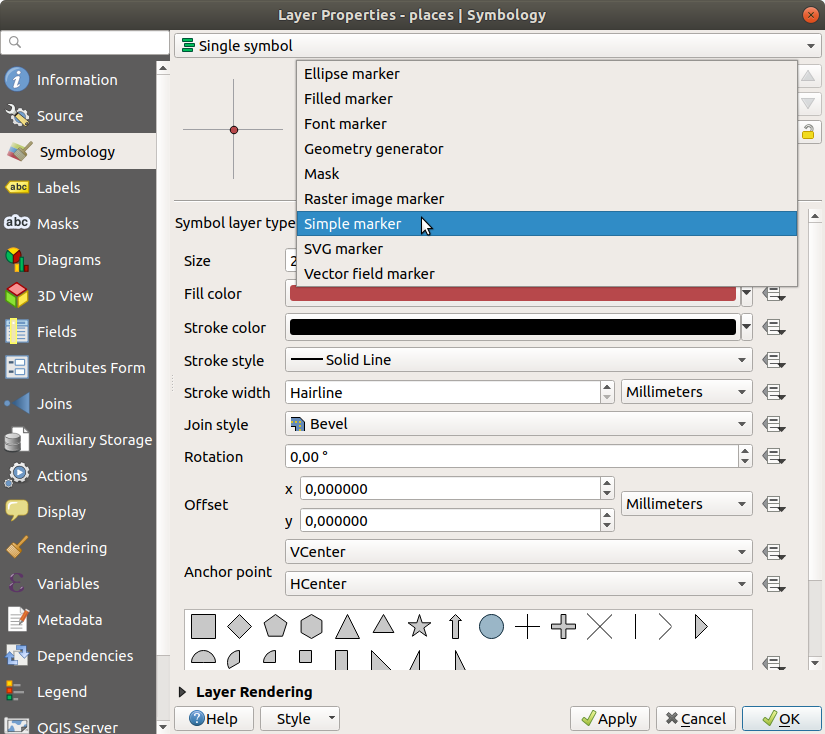
Vizsgálja meg a rendelkezésre álló különböző lehetőségeket, és válasszon egy olyan szimbólumot, amelynek stílusát megfelelőnek tartja.
Ha nem tud dönteni, válasszon egy kerek Egyszerű szimbólumot fehér szegéllyel és halványzöld kitöltéssel, a Méret értéke
3.00, a Körvonalszélesség pedig0.5legyen.
Vonalak szimbólumréteg-típusai
A vonalakhoz rendelkezésre álló lehetőségek megtekintéséhez:
Módosítsa a
roadsréteg legfelső szimbólumrétegének Szimbólumréteg-típusát Szimbólumvonalra: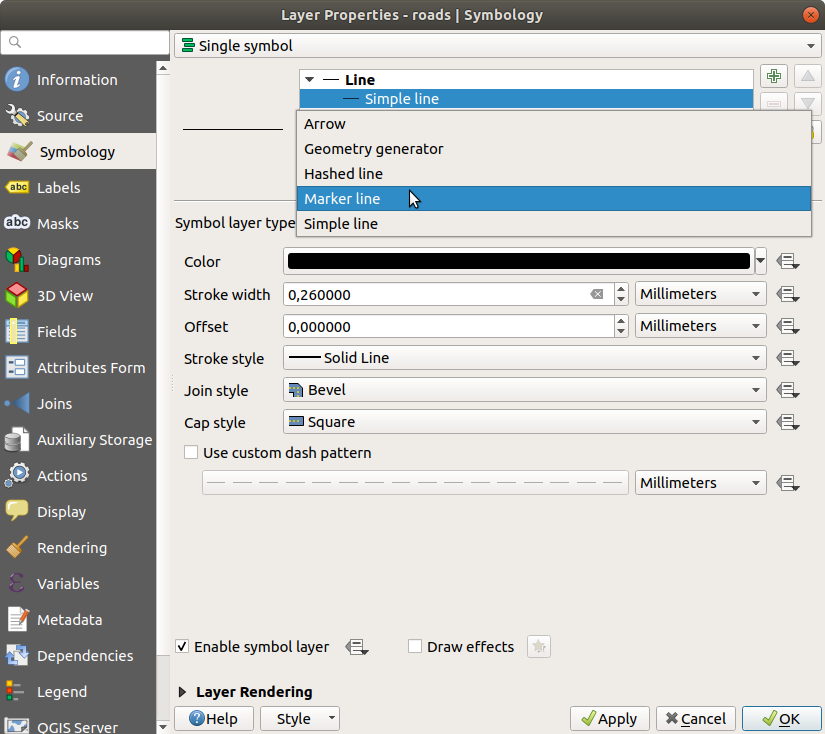
Válassza ki az Egyszerű szimbólum réteget a szimbólumrétegek fájában. Módosítsa a szimbólum tulajdonságait ennek a párbeszédablaknak megfelelően:
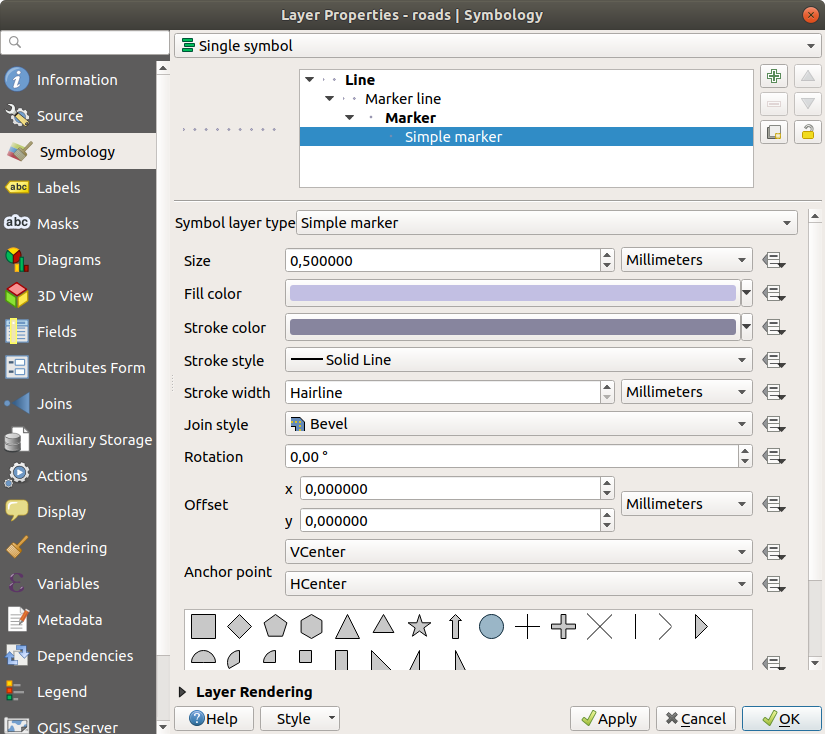
Válassza ki a Szimbólumvonal réteget, és módosítsa az intervallumot
1,00-ra: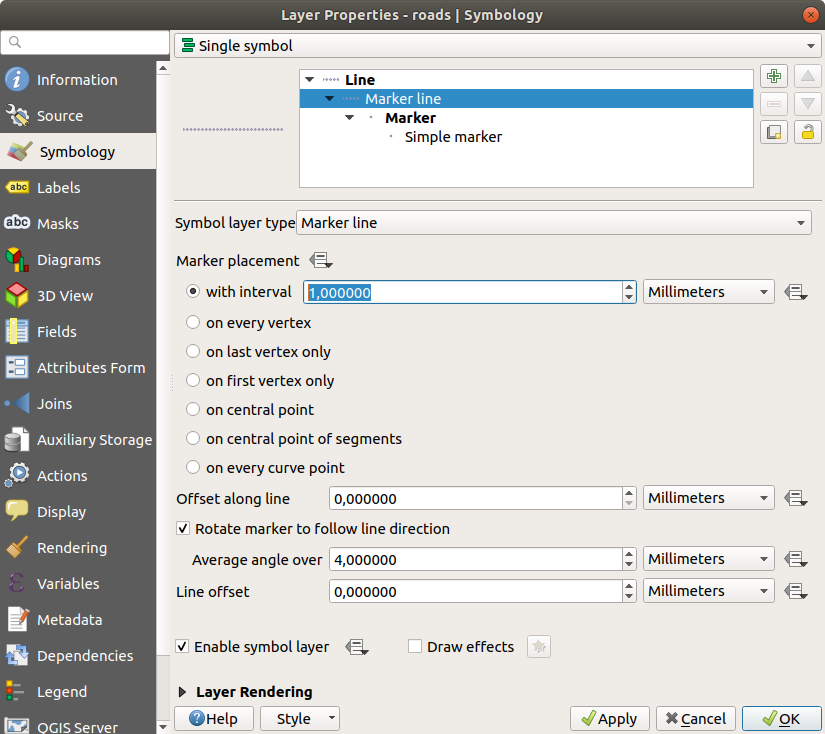
A stílus alkalmazása előtt győződjön meg arról, hogy a szimbólumszintek megfelelőek (a korábban használt párbeszédablakon keresztül).
Miután alkalmazta a stílust, nézze meg az eredményt a térképen. Amint láthatja, ezek a szimbólumok az úttal együtt változtatják az irányukat, de nem mindig kanyarodnak vele együtt. Ez bizonyos esetekben hasznos, máskor viszont nem. Ha szeretné, visszaállíthatja a szóban forgó szimbólumréteget a korábbi állapotába.
Felületek szimbólumréteg-típusai
A felületekhez rendelkezésre álló lehetőségek megtekintéséhez:
Módosítsa a
waterréteg Szimbólumréteg-típusát a korábbi rétegekhez hasonlóan.Nézze át a listán szereplő különböző típusokban rejlő lehetőségeket.
Válasszon közülük egyet, amelyiket megfelelőnek találja.
Ha nem tud dönteni, használja a Kitöltés pontmintával típust a következő beállításokkal:
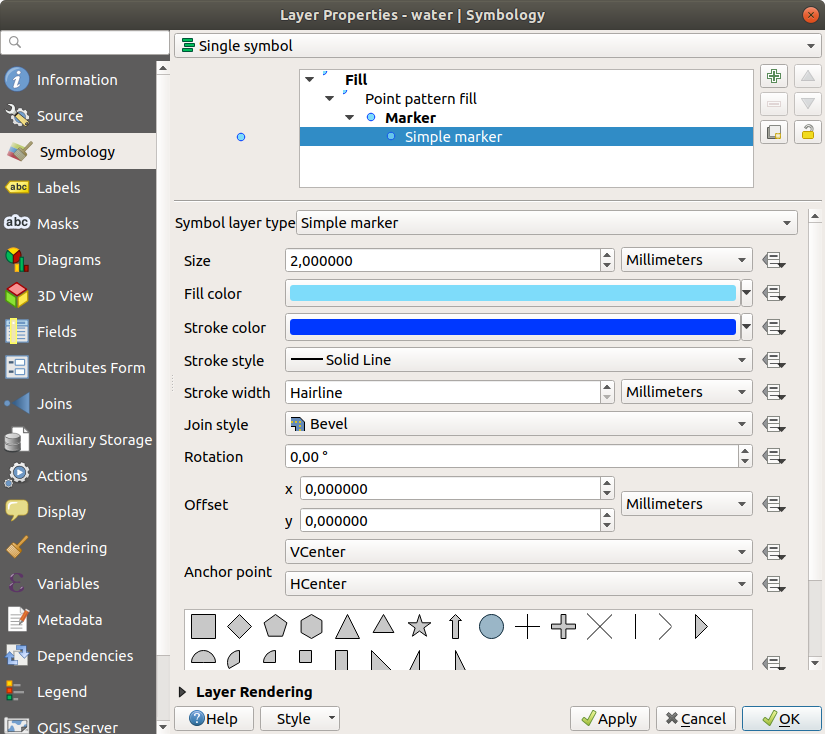
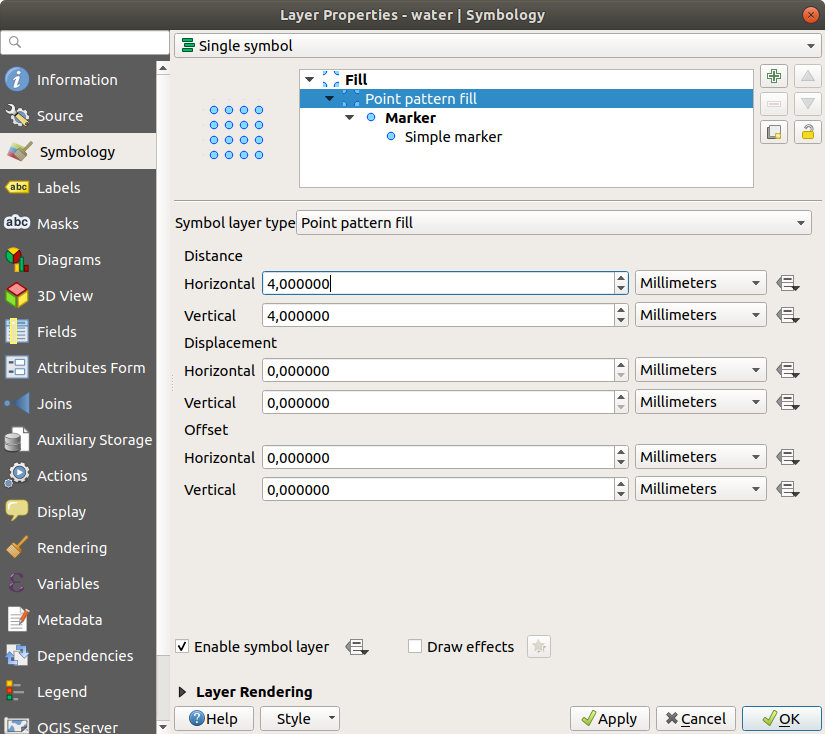
Adjon hozzá egy új szimbólumréteget egy normál Egyszerű kitöltés szimbólummal.
Legyen ugyanolyan világoskék, sötétebb kék szegéllyel.
A Mozgatás lefelé gombbal mozgassa a pontmintás szimbólumréteg alá:
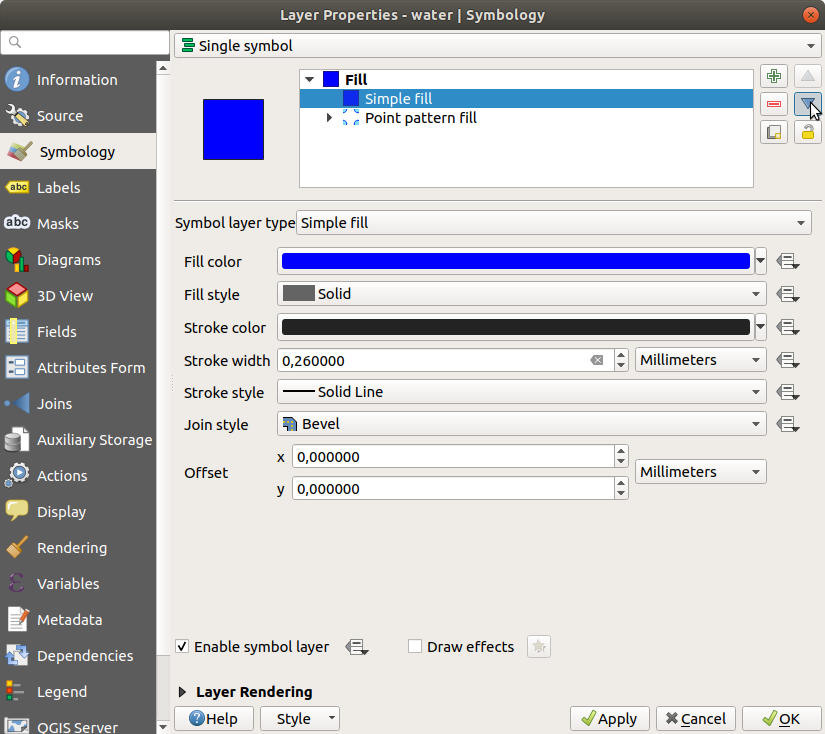
Ennek eredményeképpen egy textúrázott szimbólumot kapunk a vizek réteghez, amelynek további előnye, hogy megváltoztathatjuk a textúrát alkotó egyes pontok méretét, alakját és távolságát.
2.4.12. ★★☆ Próbálja ki önállóan:
Állítson be egy zöld, átlátszó kitöltőszínt a protected_areas rétegre, és változtassa meg a körvonalát, hogy így nézzen ki:
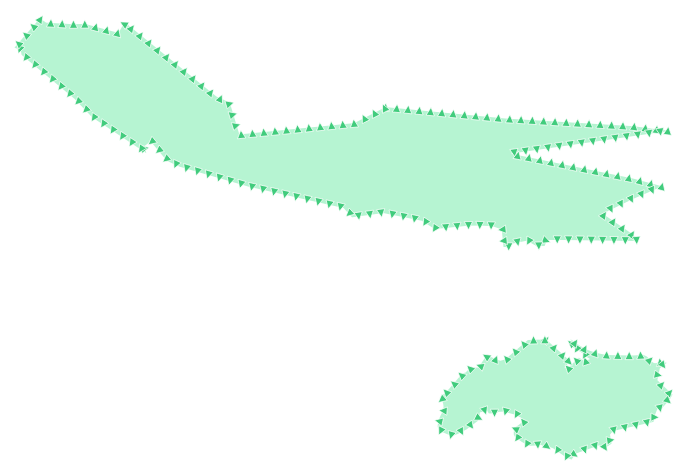
Válasz
Íme példák a szimbólumszerkezetre:
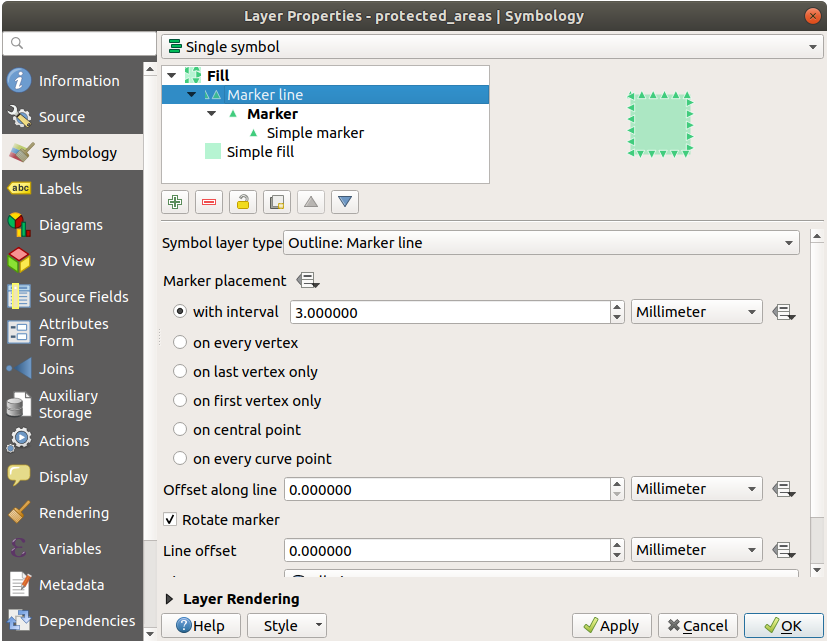
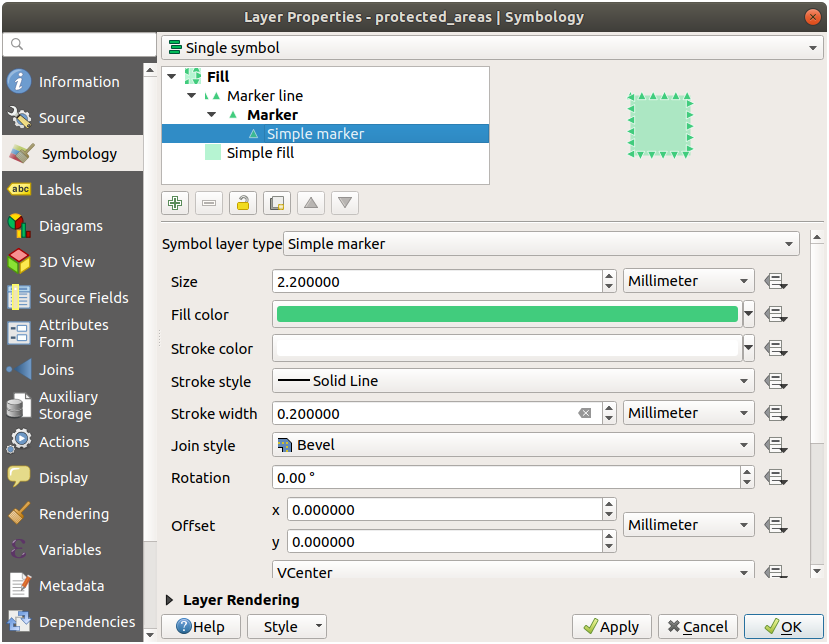
2.4.13. ★★★ Kövesse végig: Geometriagenerátor jelrendszer
A geometriagenerátor jelrendszert mindegyik rétegtípussal (pontok, vonalak és felületek) használhatja. A kapott szimbólum közvetlenül a rétegtípustól függ.
Nagyon röviden, a geometriagenerátor jelrendszer lehetővé teszi néhány térbeli művelet végrehajtását magán a jelrendszeren belül. Például valódi térbeli centrális műveletet futtathat egy felületrétegen anélkül, hogy pontréteget hozna létre.
Ezenfelül a kapott szimbólum megjelenésének megváltoztatásához az összes stílusozási lehetőség is rendelkezésre áll.
Próbáljuk ki!
Válassza ki a
waterréteget.Kattintson az Egyszerű kitöltésre, és módosítsa a Szimbólumréteg-típus értékét Geometriagenerátor-ra.
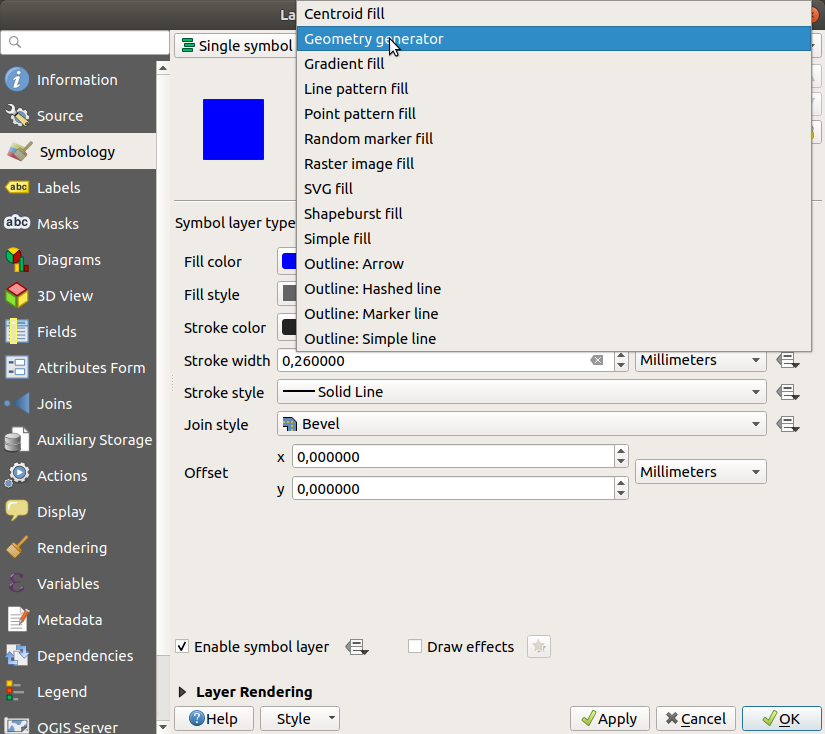
Mielőtt elkezdenénk írni a térbeli lekérdezést, ki kell választanunk a kimenet geometriatípusát. Ebben a példában minden egyes elem centrálisát fogjuk létrehozni, ezért a geometriatípust Pont / multipontra-ra változtatjuk.
Most írjuk meg a lekérdezést a lekérdezési panelen:
centroid($geometry)
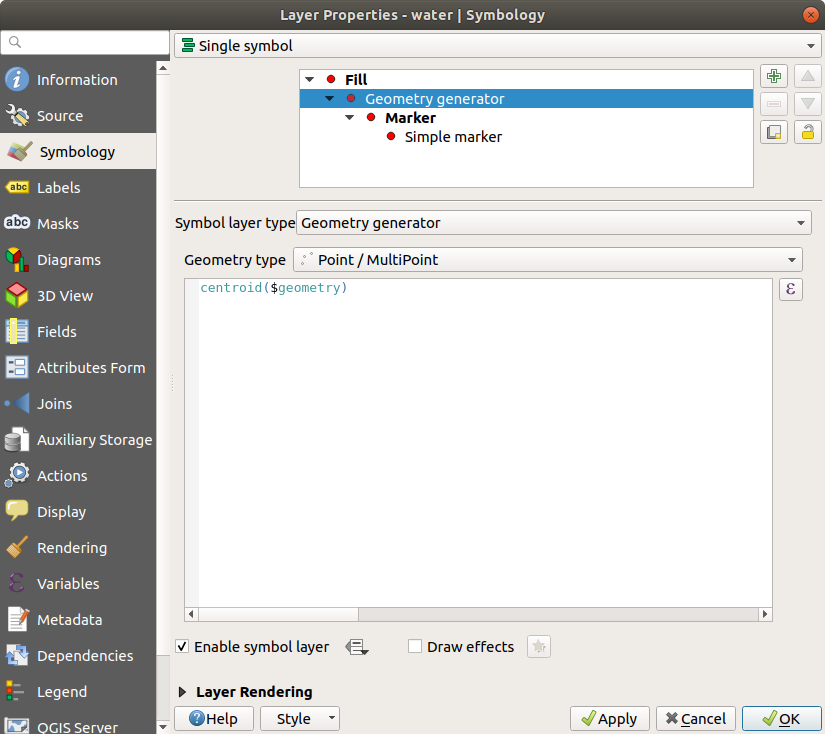
Amikor az OK gombra kattint, látni fogja, hogy a
waterréteg pontrétegként jelenik meg! Épp most futtattunk egy térbeli műveletet magában a réteg jelrendszerében! Hát nem csodálatos?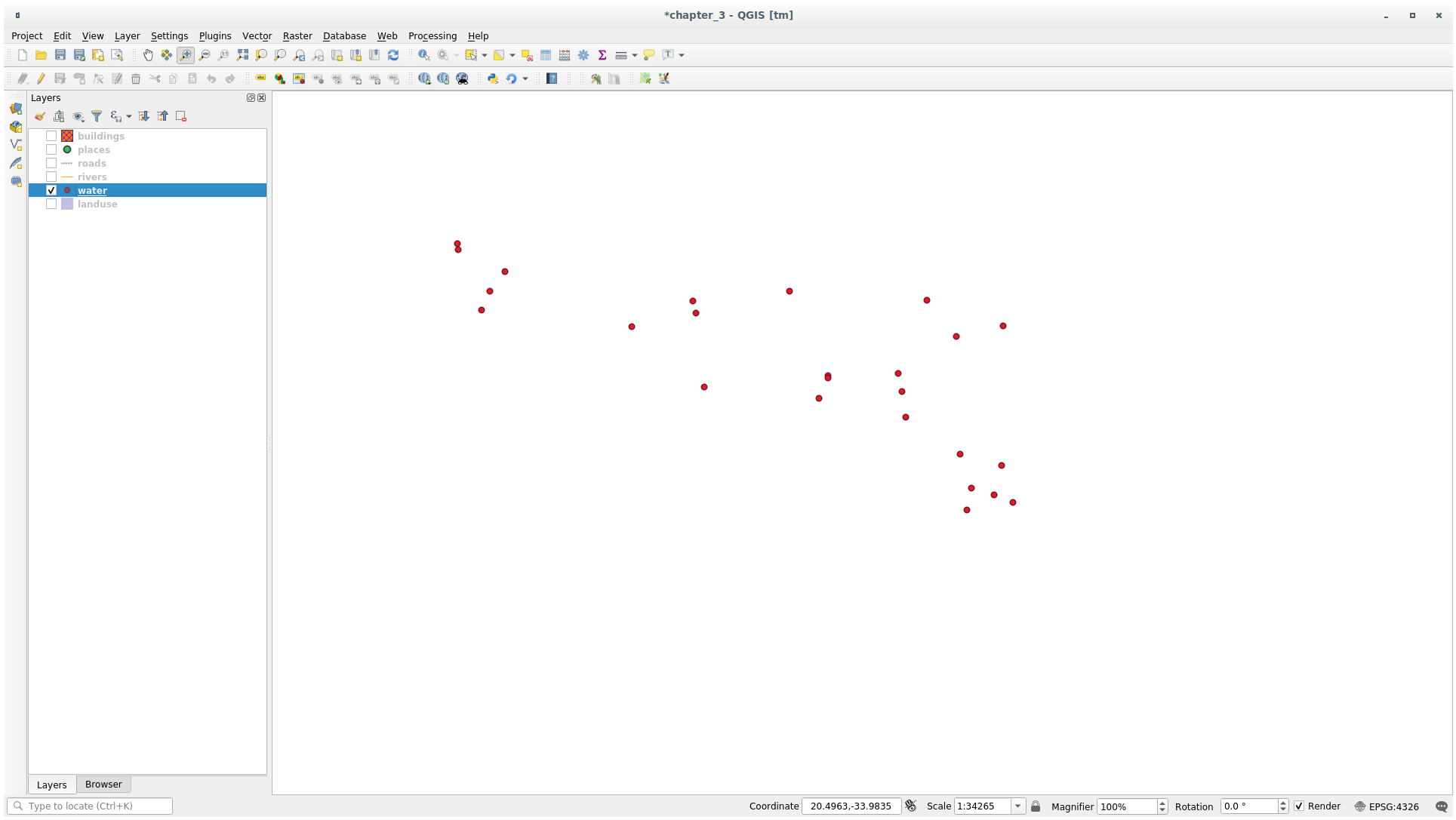
A geometriagenerátor jelrendszerrel valóban a normális jelrendszer határait feszegetheti.
★★★ Próbálja ki önállóan:
A geometriagenerátor csak egy újabb szimbólumszint. Próbáljon meg hozzáadni egy másik Egyszerű kitöltést a Geometriagenerátor alá.
Változtassa meg a geometriagenerátor jelrendszer Egyszerű szimbólumának megjelenését is.
A végeredménynek így kell kinéznie:
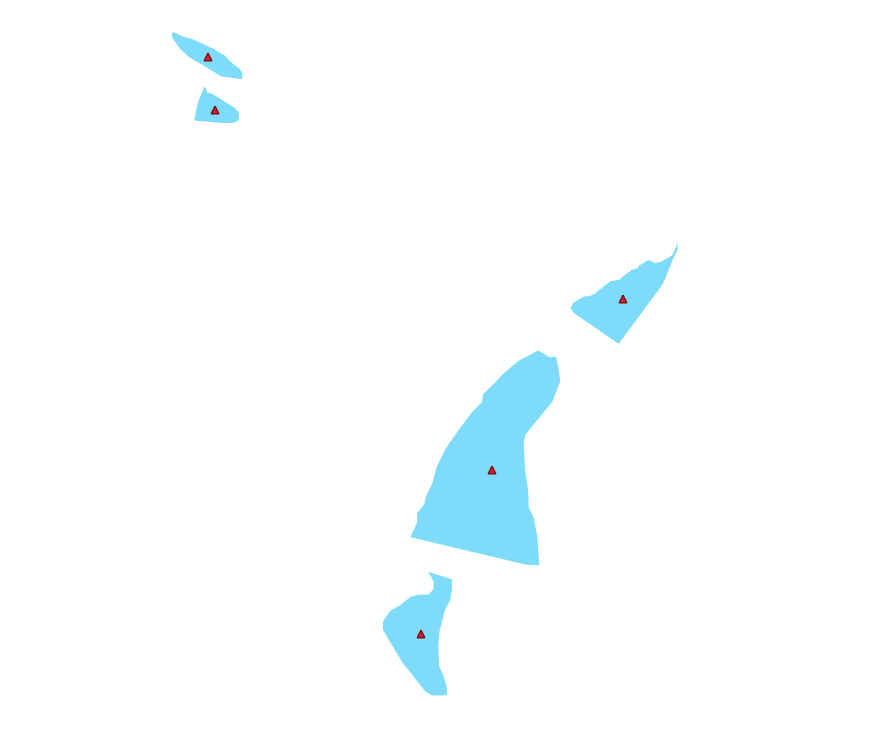
Válasz
Mozgassa az új szimbólumot a lista aljára a
 gombra kattintva.
gombra kattintva.Válasszon egy jó színt a vízfelületek kitöltéséhez.
Kattintson a geometriagenerátor jelrendszer Szimbólum elemére, és cserélje ki a kört egy másik alakzatra, amilyet szeretne.
Kísérletezzen más beállításokkal, hogy hasznosabb eredményt kapjon.
2.4.14. ★★★ Kövesse végig: Egyéni SVG-kitöltés készítése
Megjegyzés
Ehhez a feladathoz telepíteni kell az ingyenes vektorgrafikus képszerkesztőt, az Inkscape-et.
Indítsa el az Inkscape programot. A következő felületet fogja látni:
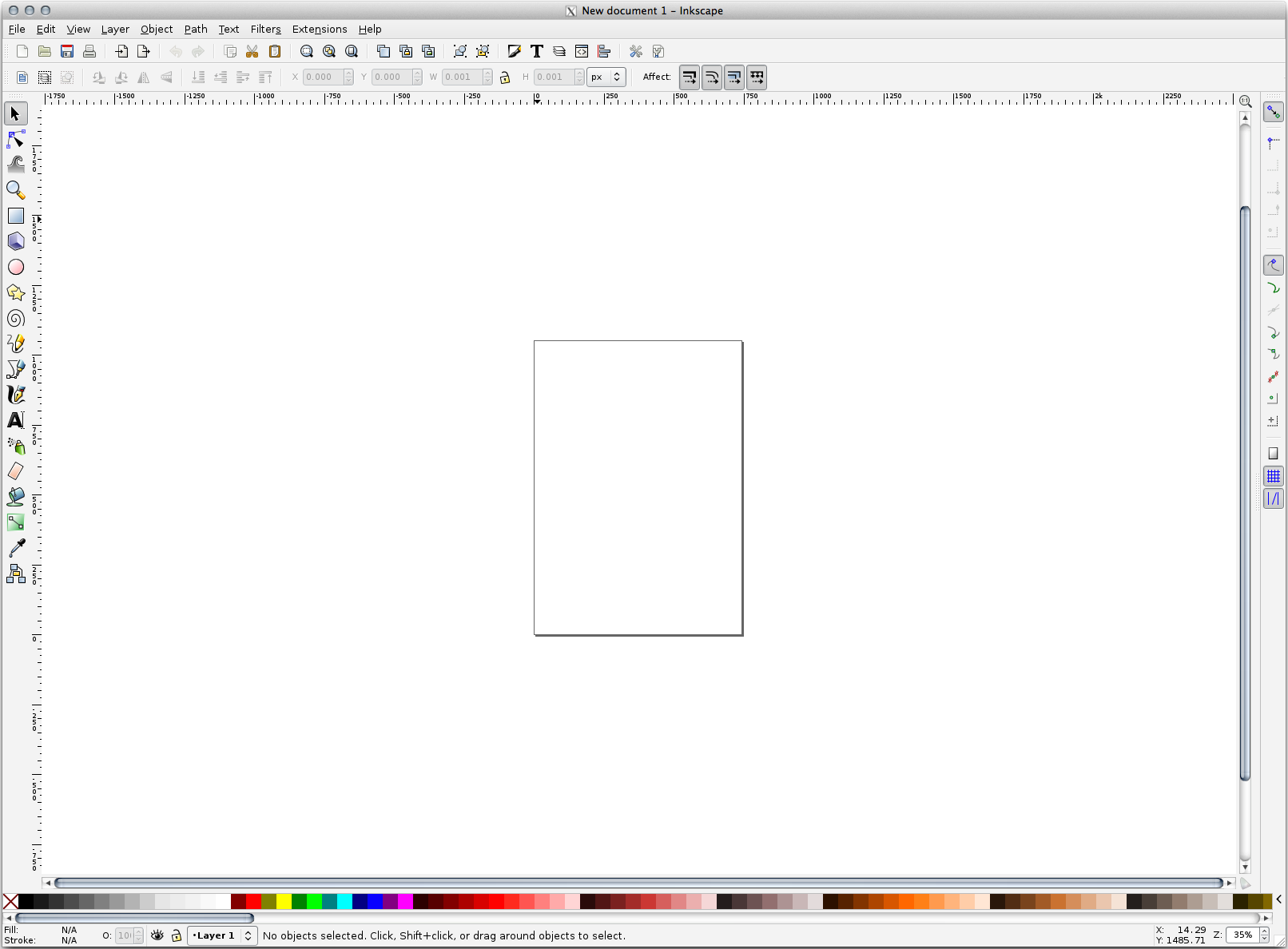
Ha már használtál más vektoros képszerkesztő programot, például a Corelt, akkor ez ismerős lehet.
Először is, változtassuk meg a vásznat egy kicsi textúrának megfelelő méretűre.
Kattintson a menüpontra. Ekkor megjelenik a Dokumentumbeállítások párbeszédablak.
Állítsa át a Mértékegység-et px-re.
Módosítsa a Szélesség és Magasság értékeket
100-ra.Ha végzett, zárja be a párbeszédablakot.
Kattintson a menüpontra, hogy láthassa az oldalt, amellyel éppen dolgozik.
Válassza ki a Körök rajzolása eszközt:
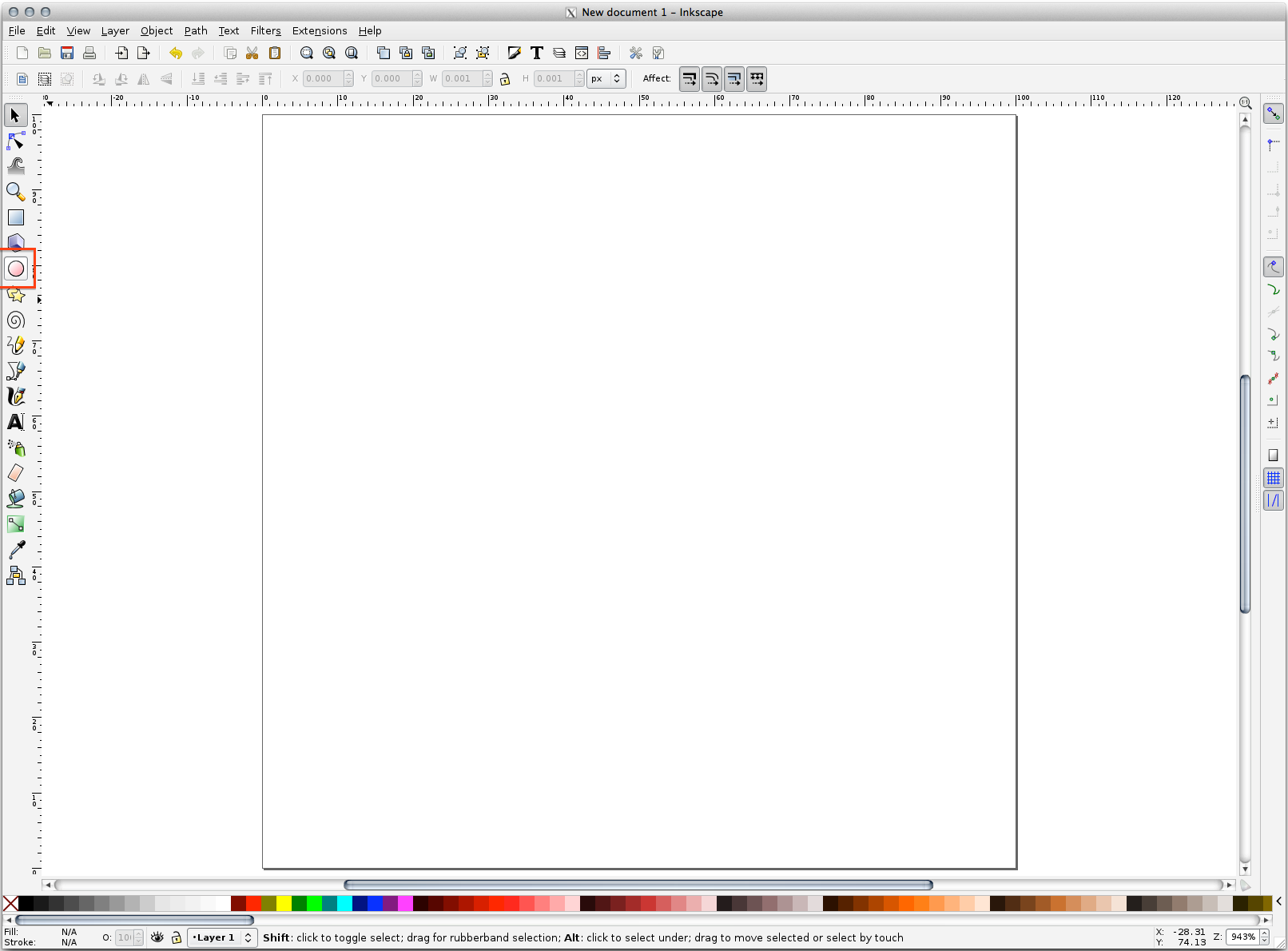
Kattintson és húzza az egeret az oldalon egy ellipszis rajzolásához. Ahhoz, hogy az ellipszis körré alakuljon, tartsa lenyomva a Ctrl gombot rajzolás közben.
Kattintson a jobb gombbal az imént létrehozott körre, és nyissa meg a Kitöltés és körvonal beállításokat. Módosíthatja a megjelenítését, például:
Változtassa meg a Kitöltés színét halvány szürkéskékre,
Válasszon a szegélynek egy sötétebb színt a Körvonalrajzolat lapon,
És csökkentse a körvonal vastagságát a Körvonalstílus lapon.
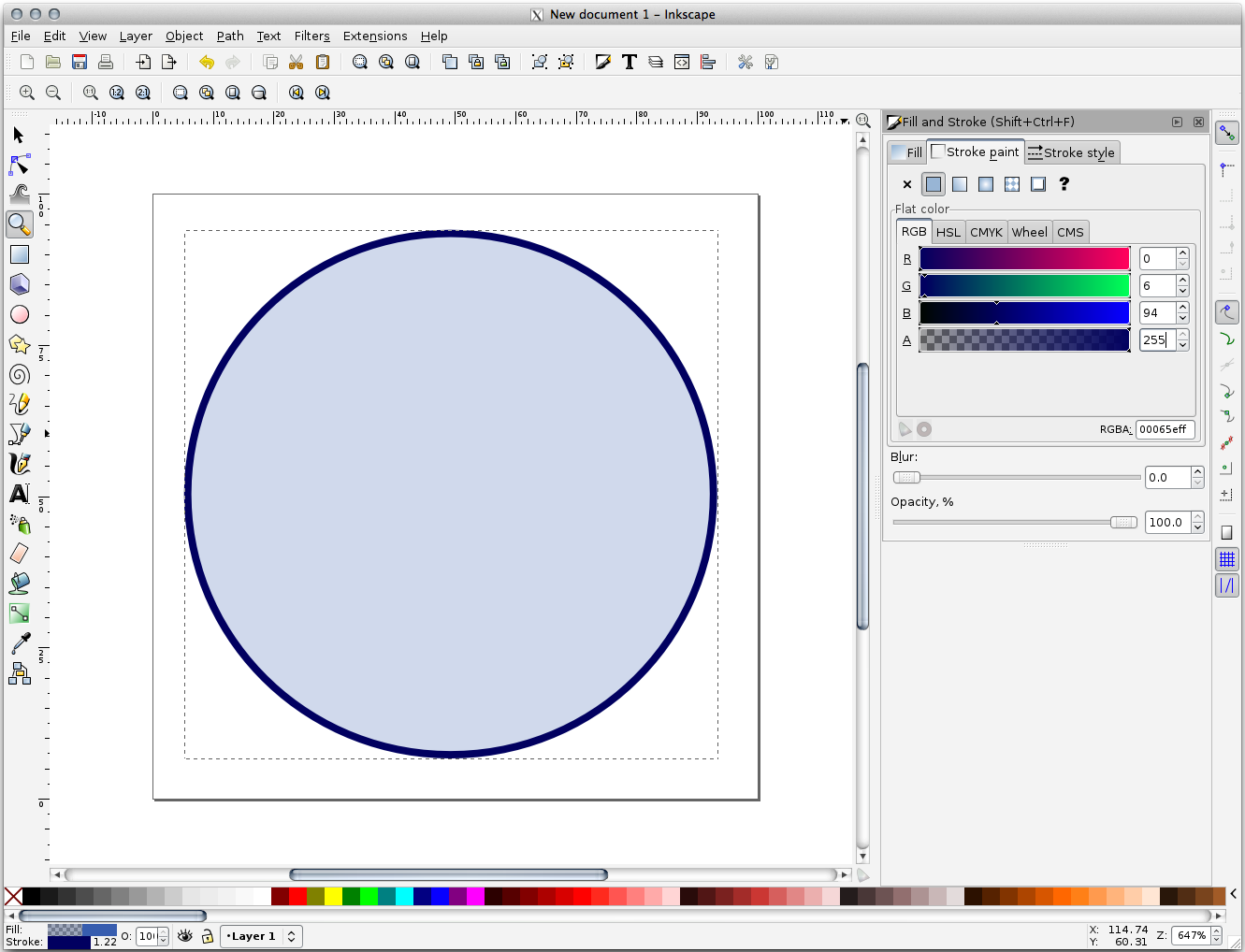
Rajzoljon egy vonalat a Ceruza eszközzel:
Kattintson egyszer a vonal elindításához. Tartsa lenyomva a Ctrl billentyűt a 15 fokonkénti szögekhez illesztéshez.
Mozgassa a kurzort vízszintesen, és helyezzen el egy pontot egyetlen kattintással.
Kattintson a vonal csúcspontjára, és rajzoljon egy függőleges vonalat, amelyet egy egyszerű kattintással befejezhet.
Most kösse össze a két végpontot.
Változtassa meg a háromszög szimbólum színét és szélességét, hogy megegyezzen a kör körvonalával, és szükség szerint mozgassa el, hogy végül egy ilyen szimbólumot kapjon:
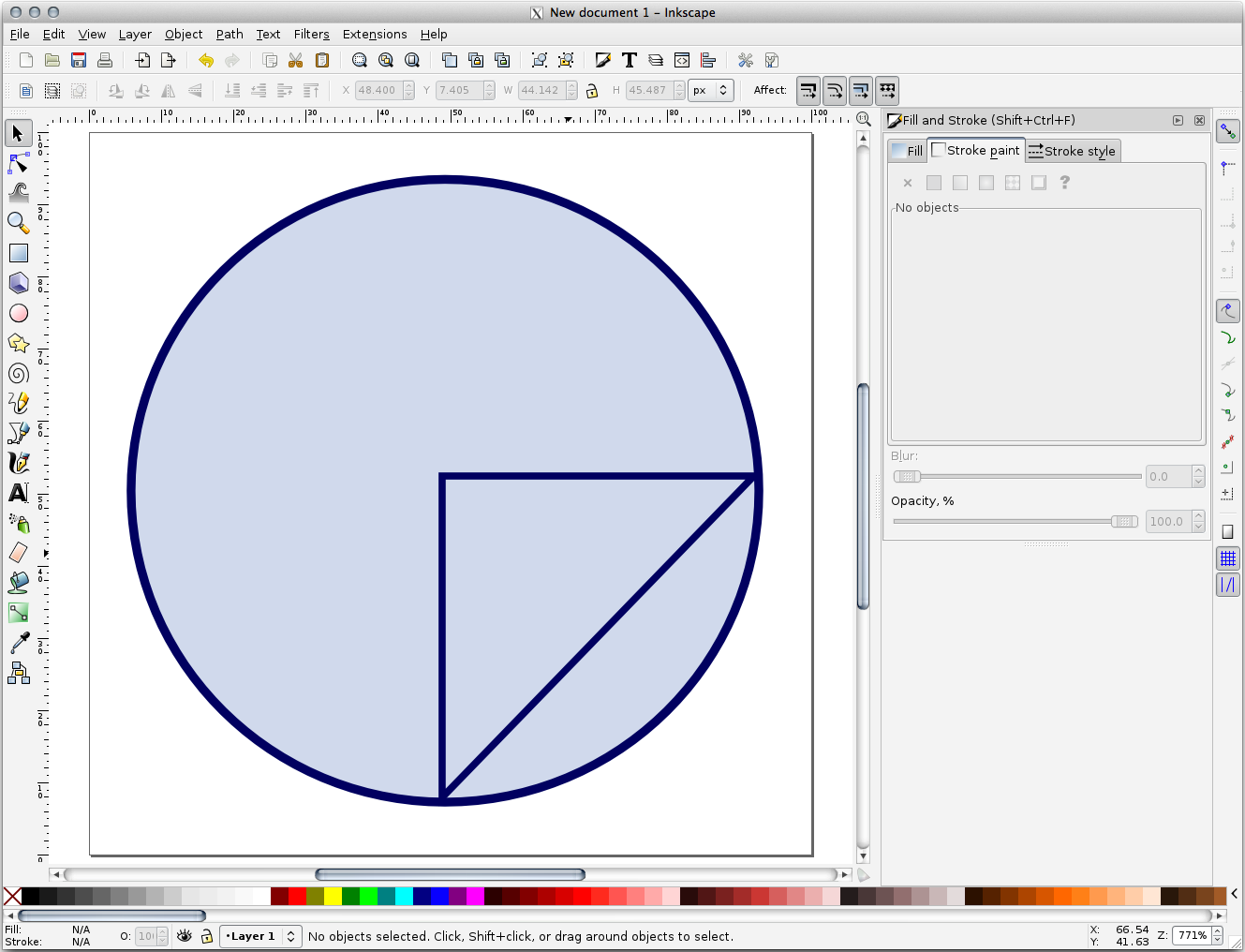
Ha a kapott szimbólum megfelel, akkor mentse el SVG fájlként
landuse_symbolnéven abba a könyvtárba, amelyben a kurzus van, aexercise_data/symbolsalatt.
QGIS-ben:
Nyissa meg a
landuseréteg Rétegtulajdonságok párbeszédablakát.A
 Jelrendszer lapon változtassa meg a szimbólumszerkezetet a Szimbólumréteg-típust SVG kitöltés-re állítva, ahogy alább látható.
Jelrendszer lapon változtassa meg a szimbólumszerkezetet a Szimbólumréteg-típust SVG kitöltés-re állítva, ahogy alább látható.Kattintson a … gombra, majd a Fájl kiválasztása… menüpontra az SVG kép kiválasztásához.
Hozzá lett adva a szimbólumfához, és most már testre szabhatja a különböző jellemzőit (színek, szög, hatások, mértékegység.…).
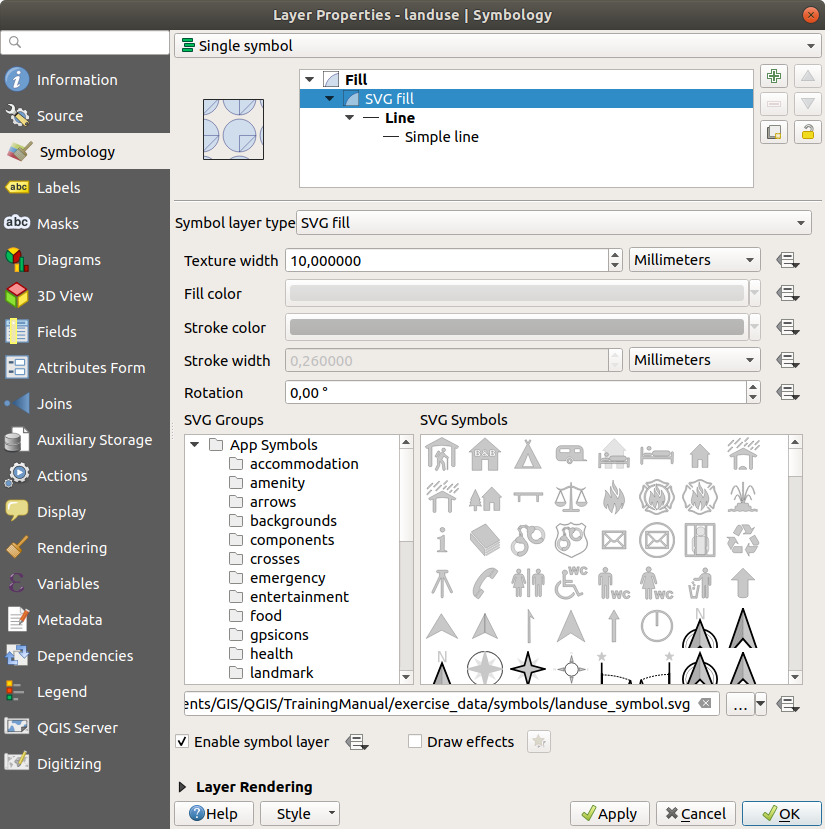
A párbeszédablak jóváhagyása után a landuse réteg elemeit egy sor szimbólumnak kell lefednie, és a következő térképen látható textúrát kell megjelenítenie. Ha a textúrák nem látszanak, akkor a térképvásznat nagyítani kell, vagy a réteg tulajdonságaiban nagyobb Textúra szélessége értéket kell beállítani.
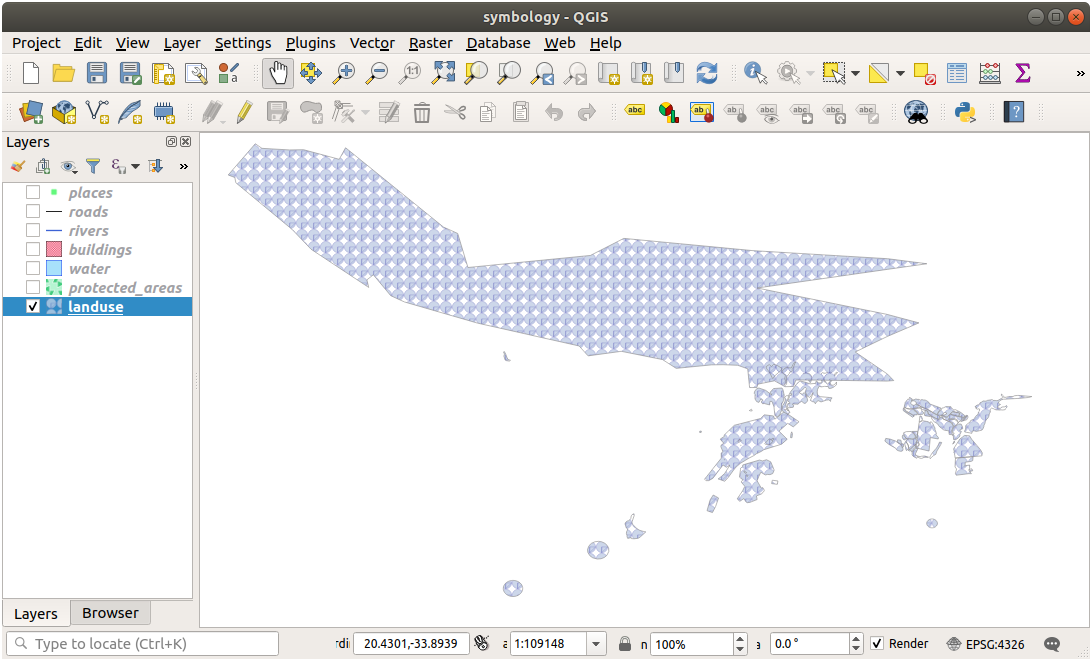
2.4.15. ★★★☆ Kövesse végig: Maszkolás
A maszkolás funkció lehetővé teszi, hogy egy szimbólumréteget egy másik szimbólumréteg vagy címke segítségével maszkoljon ki.
A következő feladatban úgy szeretnénk beállítani a megjelenítést, hogy a felületek címkéi maszkolják ki a vonalréteg fekete kontúrját.
Töltse be a
selective_masking.qgsadathalmazt azexercise_data/maskingkönyvtárból.Nyissa meg a
polysréteg Rétegtulajdonságok párbeszédablakát.A
 Címkék fül alatt látni fogja, hogy az
Címkék fül alatt látni fogja, hogy az  Egyszerű címkék már be van állítva.
Egyszerű címkék már be van állítva.A Címkék panelen válassza ki a
 Maszk fület (és ne Maszkok-at az oldalsávon).
Maszk fület (és ne Maszkok-at az oldalsávon).A címkemaszk a
 Maszk engedélyezése bejelölésével kapcsolható be.
Maszk engedélyezése bejelölésével kapcsolható be.Egy üzenet tájékoztat arról, hogy a most definiált címkemaszk alakja később maszkforrásként választható ki más szimbólumrétegek maszkolásához. Tegyük ezt meg.
Kattintson az OK gombra
Nyissa meg a
linesréteg Rétegtulajdonságok párbeszédablakát.Kattintson a
linesréteg fekete vonalrésze melletti jelölőnégyzetre a maszkolt szimbólumrétegeknél.Egy üzenet figyelmeztet arra, hogy a maszkoló és a maszkolt szimbólumrétegeket is ki kell választania ahhoz, hogy el tudja menteni a maszkolási beállítást. Ezt is tegyük meg.
Kattintson a
polysréteg Címke maszkja jelölőnégyzetére.Az üzenet eltűnik, most már nyugodtan mentheti a beállítást.

Kattintson az OK gombra
Most láthatja, hogy a címkék elfedik a vonalak fekete kontúrját, és csak a sárga részt hagyják meg.

2.4.16. ★★★☆ Kövesse végig: Maszkolás pontszimbólumokkal
Most is a vonalak fekete körvonalát akarjuk maszkolni, csak a points réteg fekete repülőgépeit használva (azaz a B52 és a Jet pontkategóriákat). A átláthatóság érdekében kikapcsolhatjuk a polys réteg láthatóságát.
Nyissa meg a
pointsréteg Rétegtulajdonságok párbeszédablakát.A
 Jelrendszer panelen látható, hogy egy
Jelrendszer panelen látható, hogy egy  Kategorizált megjelenítési szabályt definiáltunk 3 különböző szimbólummal a
Kategorizált megjelenítési szabályt definiáltunk 3 különböző szimbólummal a Classmező értékétől függően.Kattintson duplán a
B52repülőgép ikonjára a Szimbólum oszlopban.
Kattintson a
 Szimbólumréteg hozzáadása gombra, és válassza ki a Szimbólumréteg-típus listában a
Szimbólumréteg hozzáadása gombra, és válassza ki a Szimbólumréteg-típus listában a Maszkopciót.Egy új hierarchia
Maszk(szimbólumréteg) >Szimbólum>Egyszerű szimbólum(szimbólumréteg) jelenik meg aSzimbólumgyökérszimbólum alatt.
Most definiáljunk egy maszkot, amely megegyezik a repülőgép szimbólumunkkal, csak egy kicsit nagyobb.
Válassza ki az újonnan létrehozott
Egyszerű szimbólumszimbólumréteget, és módosítsa a Szimbólumréteg-típust`SVG szimbólum-ra.Állítsa be az SVG fájl elérési útját úgy, hogy az megegyezzen a már meglévő SVG jelölővel, a méret pedig legyen nagyobb (24 milliméter egy elég jó választás jelen esetben).
A maszk színe itt nem számít, csak a forma lesz használva a maszkoláshoz. A szimbólumréteg sorrendje ebben a helyzetben szintén lényegtelen.
Valami ilyesmit kellene kapnia:

Ismételje meg ugyanezeket a műveleteket a
Jetszimbólummal.Kattintson az OK gombra
Nyissa meg a
linesréteg Rétegtulajdonságok párbeszédablakát.-
A maszkolt szimbólumrétegekben a
linesréteg fekete vonalrészének jelölőnégyzete már be van jelölve az előző konfigurációnkból. Vegye ki a jelölőnégyzetet a
polysréteg Címke maszkja jelölőnégyzetből, és jelölje be mind aB52, mind aJetMaszkoló szimbólumréteg` jelölőnégyzetét.Kattintson az OK gombra
Most láthatja, hogy a fekete repülőgépek elfedik a vonalak fekete részét, csak a sárga rész látható alattuk.
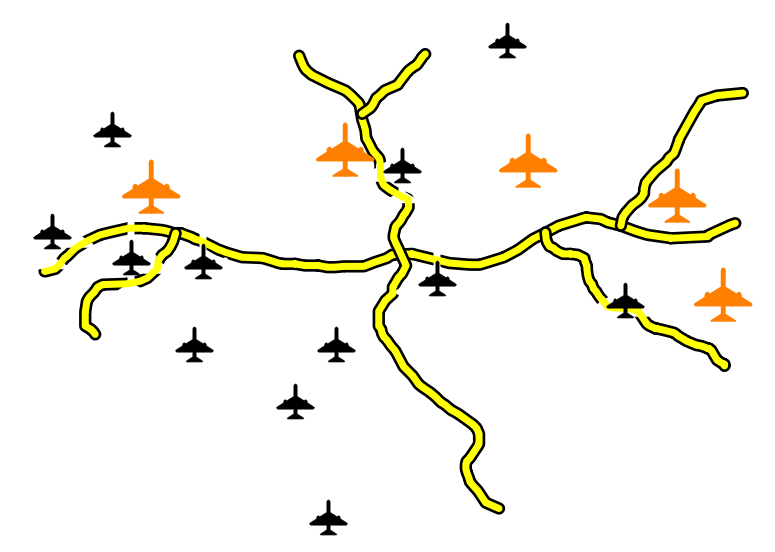
2.4.17. Összefoglalva
A különböző rétegek jelrendszerének megváltoztatásával a vektoros fájlok olvasható térképpé alakultak át. Nem csak látni lehet, hogy mi történik, de még jó is ránézni!
2.4.18. További olvasnivaló
2.4.19. Hogyan tovább?
A rétegek szimbólumainak megváltoztatása hasznos, de az egyes rétegekben található információk még nem állnak a térkép olvasója rendelkezésére. Hogy hívják az utcákat? Mely közigazgatási régiókhoz tartoznak bizonyos területek? Mekkora a farmok relatív területe? Mindezek az információk most még rejtve vannak. A következő leckében elmagyarázzuk, hogyan ábrázolhatja ezeket az adatokat a térképen.
Megjegyzés
Ugye nem felejtette el menteni a térképét?


